Page 1
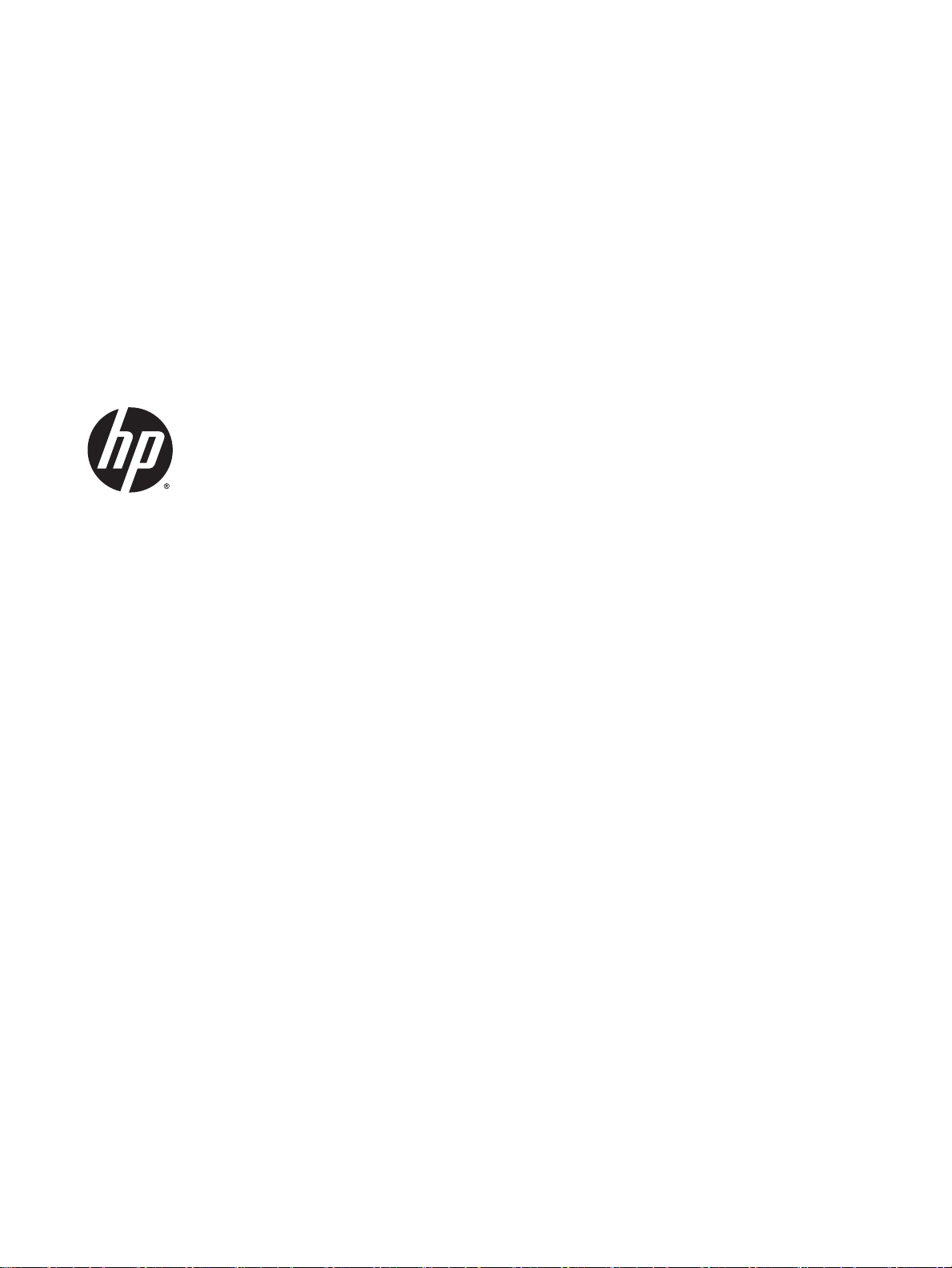
Monitory IPS z podświetleniem LED
Podręcznik użytkownika
Page 2
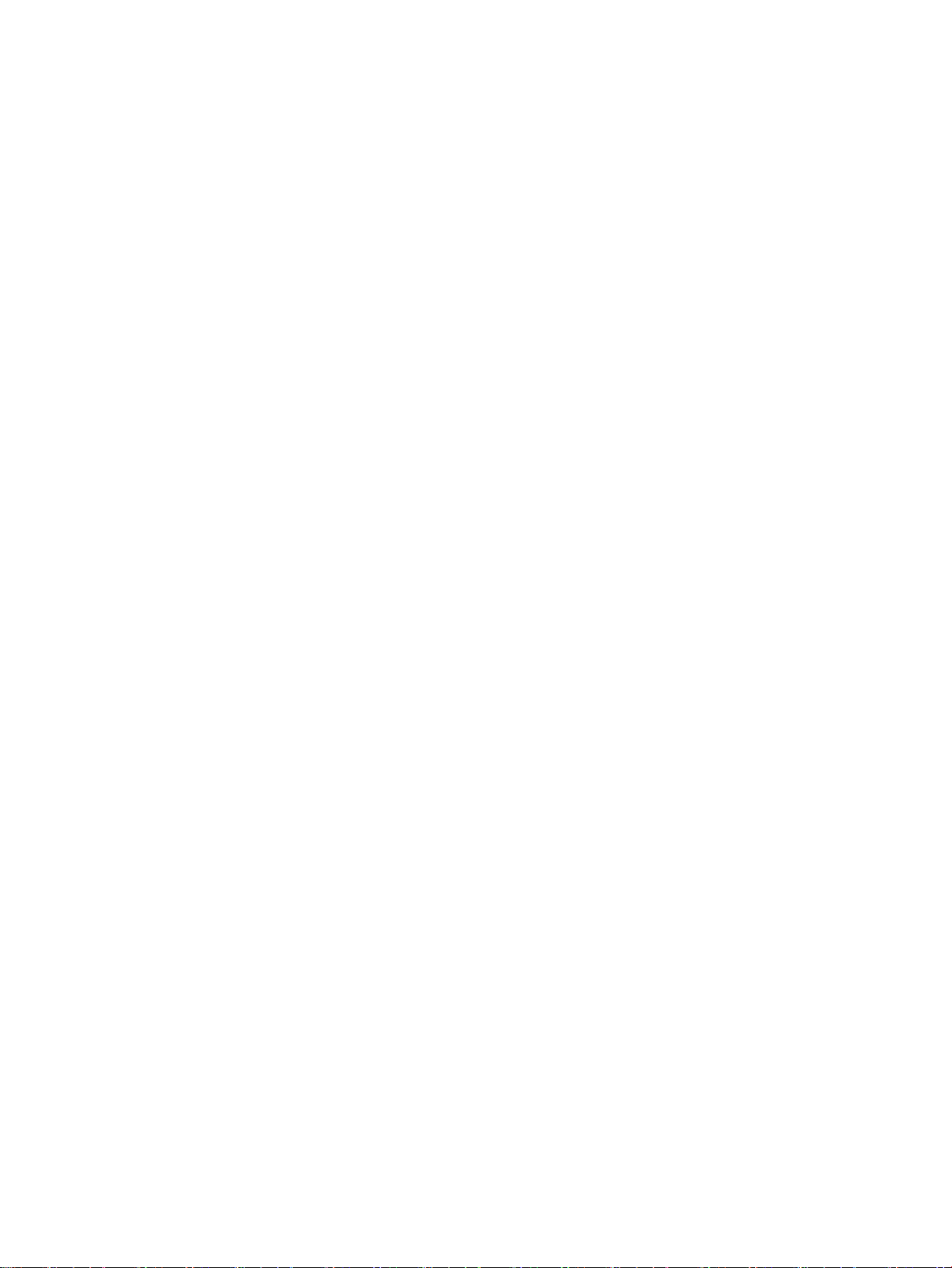
© 2014, Hewlett-Packard Development
Company, L.P.
Windows jest znakiem towarowym lub
zastrzeżonym znakiem towarowym firmy
Microsoft Corporation w Stanach
Zjednoczonych i/lub innych krajach/
regionach.
Wszystkie gwarancje udzielane na produkty
i usługi HP zostały określone w
oświadczeniach gwarancyjnych
załączanych do każdego produktu i usługi.
Żadnych zawartych tu informacji nie można
odczytywać jako zawierające dodatkowe
gwarancje. Firma HP nie będzie
odpowiedzialna za błędy techniczne czy
edytorskie lub pominięcia zawarte w
dokumencie.
Niniejszy dokument zawiera prawnie
zastrzeżone informacje, które są chronione
prawami autorskimi. Żadna część tego
dokumentu nie może być kopiowana,
reprodukowana ani tłumaczona na inny
język bez uprzedniej pisemnej zgody firmy
Hewlett-Packard Company.
Wydanie pierwsze: wrzesień 2014
Numer katalogowy dokumentu: 786794-241
Page 3

Informacje o podręczniku
Ten podręcznik zawiera informacje o funkcjach monitora, konfigurowaniu monitora, korzystaniu z
oprogramowania i specyfikacjach technicznych.
OSTRZEŻENIE! Tak oznaczane są zalecenia, których nieprzestrzeganie może doprowadzić do
obrażeń ciała lub śmierci.
OSTROŻNIE: Tak oznaczane są zalecenia, których nieprzestrzeganie może doprowadzić do
uszkodzenia sprzętu lub utraty danych.
UWAGA: Tak oznaczane są ważne informacje dodatkowe.
WSKAZÓWKA: Takie oznaczenie tekstu wskazuje, że dany fragment zawiera pomocne wskazówki.
Ten produkt obsługuje technologię HDMI.
iii
Page 4
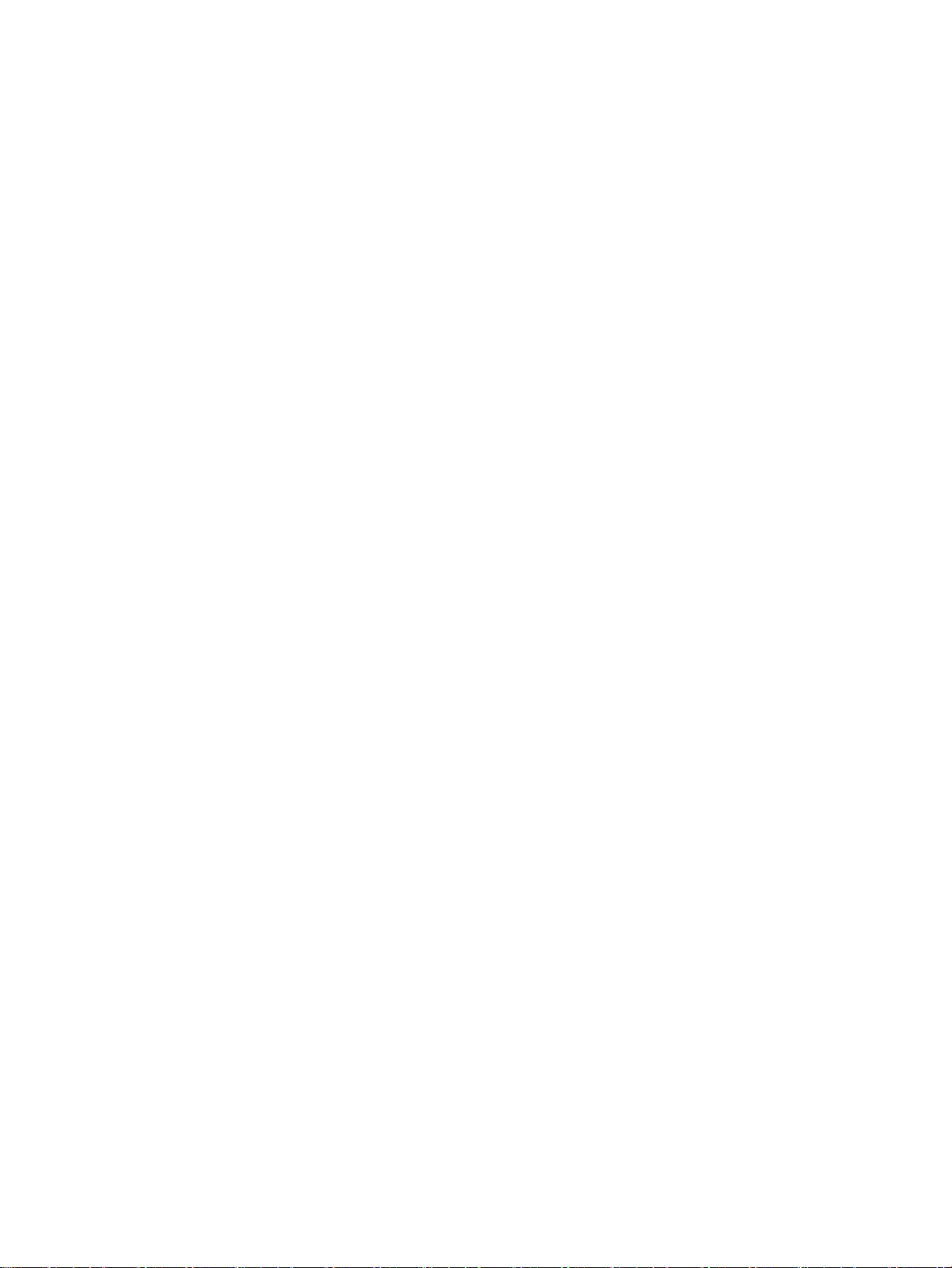
iv Informacje o podręczniku
Page 5
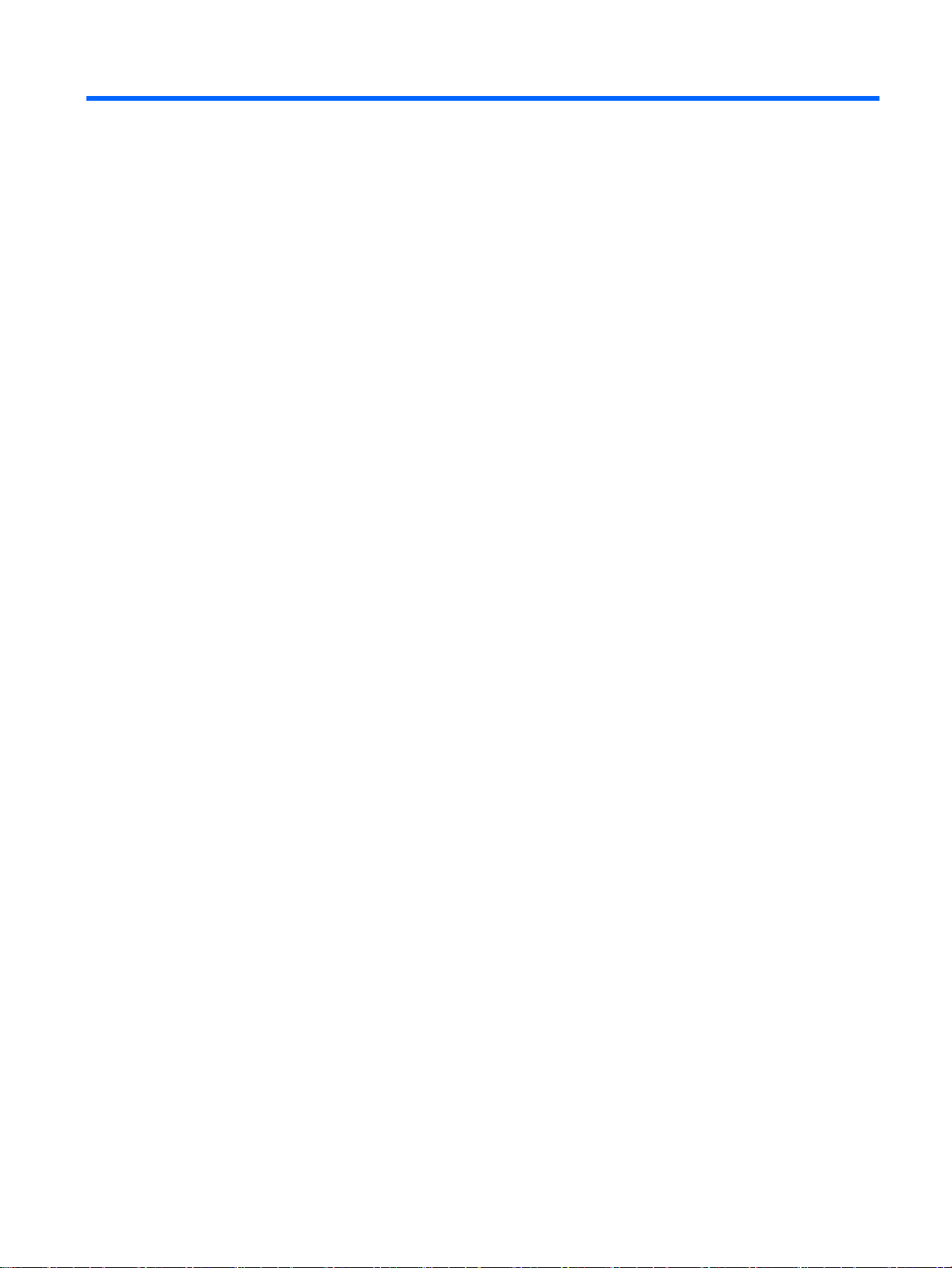
Spis treści
1 Cechy produktu ................................................................................................................................................. 1
Monitory LCD HP IPS z podświetleniem .............................................................................................. 1
2 Wskazówki dotyczące bezpieczeństwa i konserwacji ....................................................................................... 3
Ważne informacje dotyczące bezpieczeństwa ..................................................................................... 3
Instrukcje dotyczące konserwacji ......................................................................................................... 4
Czyszczenie monitora .......................................................................................................... 5
Transportowanie monitora ................................................................................................... 5
3 Instalowanie monitora ....................................................................................................................................... 6
Mocowanie podstawy monitora ............................................................................................................ 6
Złącza z tyłu monitora .......................................................................................................................... 7
Podłączanie kabli ................................................................................................................................. 8
Elementy sterowania na panelu przednim ......................................................................................... 11
Funkcje przycisków meni ................................................................................................... 12
Regulacja położenia monitora ............................................................................................................ 13
Włączanie monitora ............................................................................................................................ 13
Informacje HP o znakach wodnych i długotrwałym wyświetlaniu jednego obrazu ............................. 14
Montowanie monitora (opcja) ............................................................................................................. 14
Zdejmowanie podstawy monitora ...................................................................................... 14
Zakładanie wspornika VESA (dostępnego z wybranymi modelami) .................................. 15
Umiejscowienie tabliczki znamionowej ............................................................................................... 16
Instalowanie blokady kablowej ........................................................................................................... 17
4 Obsługa monitora ............................................................................................................................................ 18
Oprogramowanie i narzędzia ............................................................................................................. 18
Plik informacyjny ................................................................................................................ 18
Plik dopasowywania kolorów obrazu ................................................................................. 18
Instalowanie plików .INF i .ICM .......................................................................................................... 18
Instalowanie z dysku .......................................................................................................... 18
Pobieranie z Internetu ........................................................................................................ 19
v
Page 6
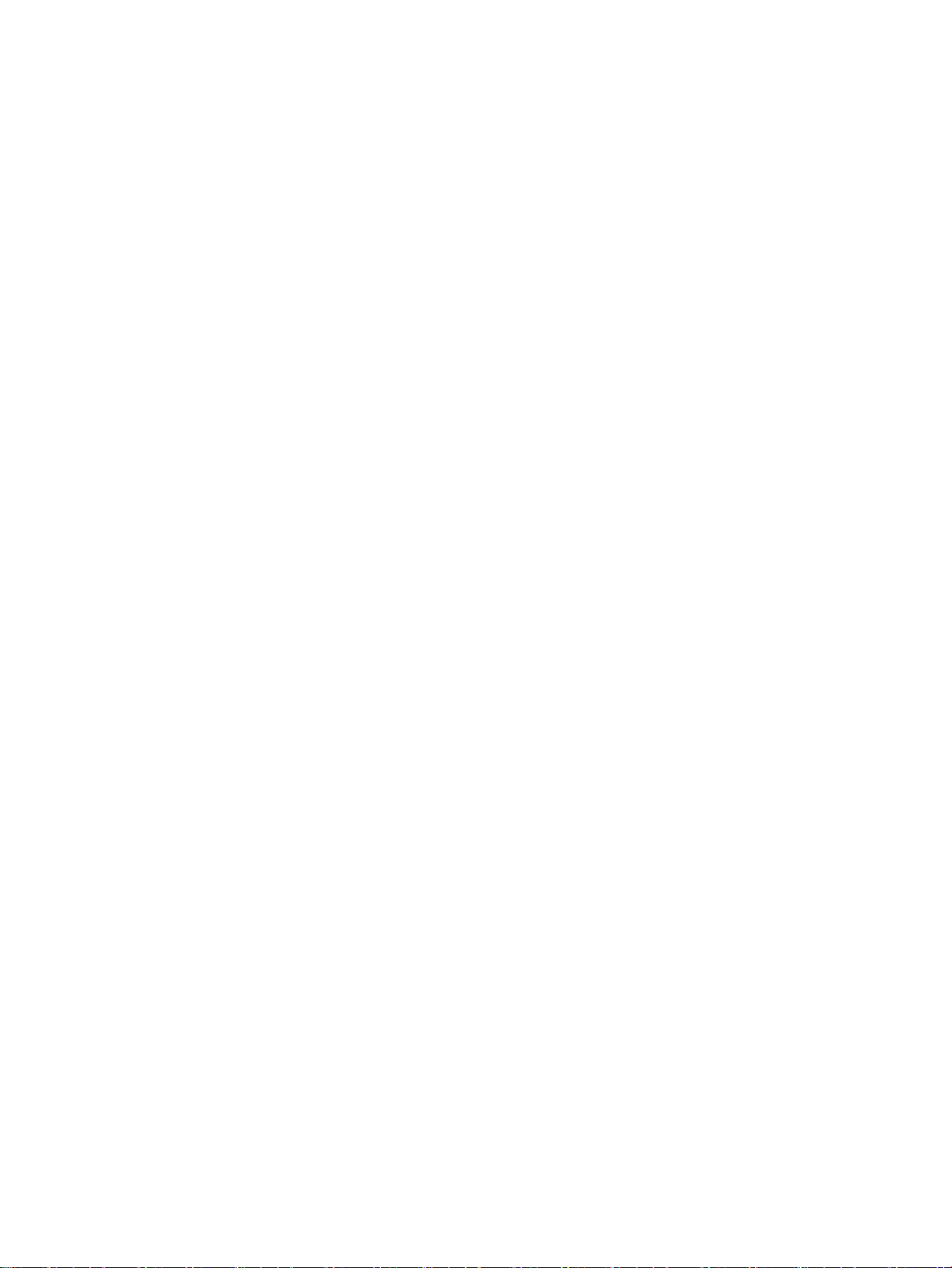
Użytkowanie oprogramowania My Display ......................................................................................... 20
Instalowanie oprogramowania ........................................................................................... 20
Korzystanie z oprogramowania ......................................................................................... 20
Pobieranie oprogramowania .............................................................................................. 20
Korzystanie z funkcji automatycznego trybu uśpienia ........................................................................ 21
Korzystanie z menu ekranowego (OSD) ............................................................................................ 21
Załącznik A Dane techniczne ............................................................................................................................. 23
Modele 22cw/22xw ............................................................................................................................. 23
Modele 23cw/23xw ............................................................................................................................. 24
Modele 25cw/25xw ............................................................................................................................. 25
Modele 27cw/27xw ............................................................................................................................. 27
Rozpoznawanie wstępnie ustawionych rozdzielczości ekranu .......................................................... 29
Tryby zdefiniowane fabrycznie .......................................................................................... 29
Formaty obrazu o wysokiej rozdzielczości (HD) ................................................................ 29
Zasilacze ............................................................................................................................ 29
Wprowadzanie trybów użytkownika ................................................................................................... 30
Załącznik B Wsparcie techniczne i rozwiązywanie problemów ......................................................................... 31
Rozwiązywanie najczęściej spotykanych problemów ........................................................................ 31
Korzystanie z funkcji automatycznego dostrajania (wejście analogowe) ........................................... 32
Optymalizacja jakości obrazu (wejście analogowe) ........................................................................... 33
Blokada przycisków ............................................................................................................................ 34
Wsparcie dla produktu ........................................................................................................................ 34
Przygotowanie do kontaktu z pomocą techniczną ............................................................................. 35
vi
Page 7
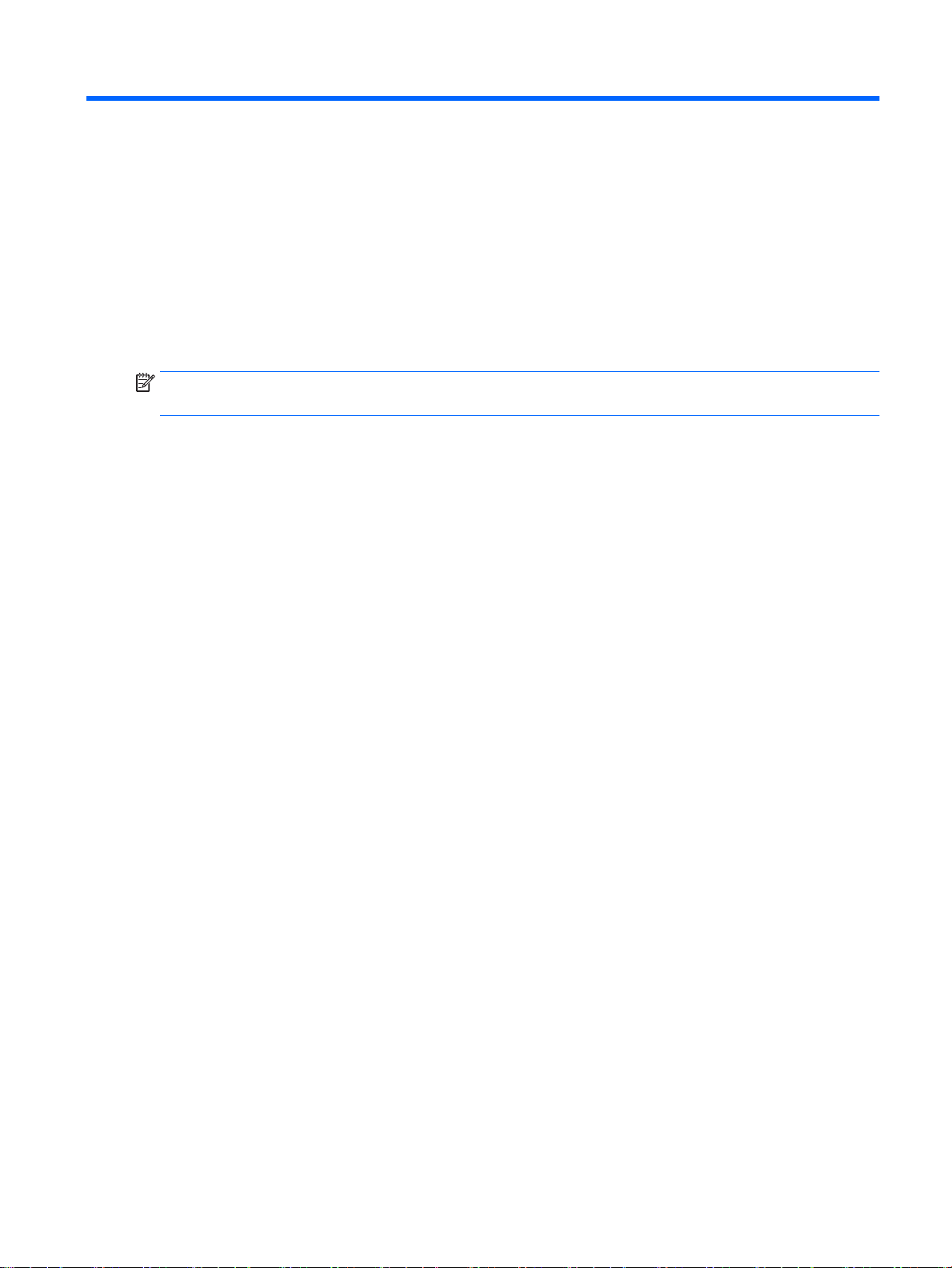
1 Cechy produktu
Monitory LCD HP IPS z podświetleniem
UWAGA: Niektóre modele opisane w tej instruckji mogą być niedostępne w Twoim kraju lub
regionie.
Monitory LCD (z ekranem ciekłokrystalicznym) są wyposażone w aktywną matrycę IPS (In-Plane
Switching). Dostępne modele i funkcje:
Modele 22cw/22xw, użyteczna powierzchnia obrazu mierzona po przekątnej 54,6 cm (21,5
●
cala), rozdzielczość 1920 × 1080 pikseli, obsługa pełnego ekranu dla niższych rozdzielczości;
ponadto obsługuje niestandardowe skalowanie, umożliwiając wyświetlanie obrazu o
maksymalnej wielkości przy zachowaniu oryginalnych proporcji obrazu
Modele 23cw/23xw, użyteczna powierzchnia obrazu mierzona po przekątnej 58,4 cm (23 cale),
●
rozdzielczość 1920 × 1080 pikseli, obsługa pełnego ekranu dla niższych rozdzielczości; ponadto
obsługuje niestandardowe skalowanie, umożliwiając wyświetlanie obrazu o maksymalnej
wielkości przy zachowaniu oryginalnych proporcji obrazu
Modele 25cw/25xw, użyteczna powierzchnia obrazu mierzona po przekątnej 63,3 cm (25 cali),
●
rozdzielczość 1920 × 1080 pikseli, obsługa pełnego ekranu dla niższych rozdzielczości; ponadto
obsługuje niestandardowe skalowanie, umożliwiając wyświetlanie obrazu o maksymalnej
wielkości przy zachowaniu oryginalnych proporcji obrazu
Modele 27cw/27xw, użyteczna powierzchnia obrazu mierzona po przekątnej 68,6cm (27 cali),
●
rozdzielczość 1920 × 1080 pikseli, obsługa pełnego ekranu dla niższych rozdzielczości; ponadto
obsługuje niestandardowe skalowanie, umożliwiając wyświetlanie obrazu o maksymalnej
wielkości przy zachowaniu oryginalnych proporcji obrazu
Podświetlenie LED zużywające mniej energii
●
Funkcja pochylania i szeroki kąt widzenia umożliwiający spoglądanie na monitor z pozycji
●
siedzącej lub stojącej oraz z lewej lub prawej strony
Wejście sygnału wideo umożliwiające obsługę analogowego sygnału VGA
●
Wejście sygnału wideo umożliwiające obsługę cyfrowego sygnału HDMI
●
Obsługa technologii Plug and Play (jeśli jest obsługiwana przez system operacyjny)
●
Gniazdo zabezpieczenia z tyłu monitora na opcjonalne zamknięcie z linką
●
Usprawnienia wprowadzone w kilku wersjach językowych menu ekranowego w celu ułatwienia
●
konfigurowania monitora i optymalizacji ekranu
Aplikacja My Display umożliwiająca dostosowywanie ustawień monitora
●
Monitory LCD HP IPS z podświetleniem 1
Page 8
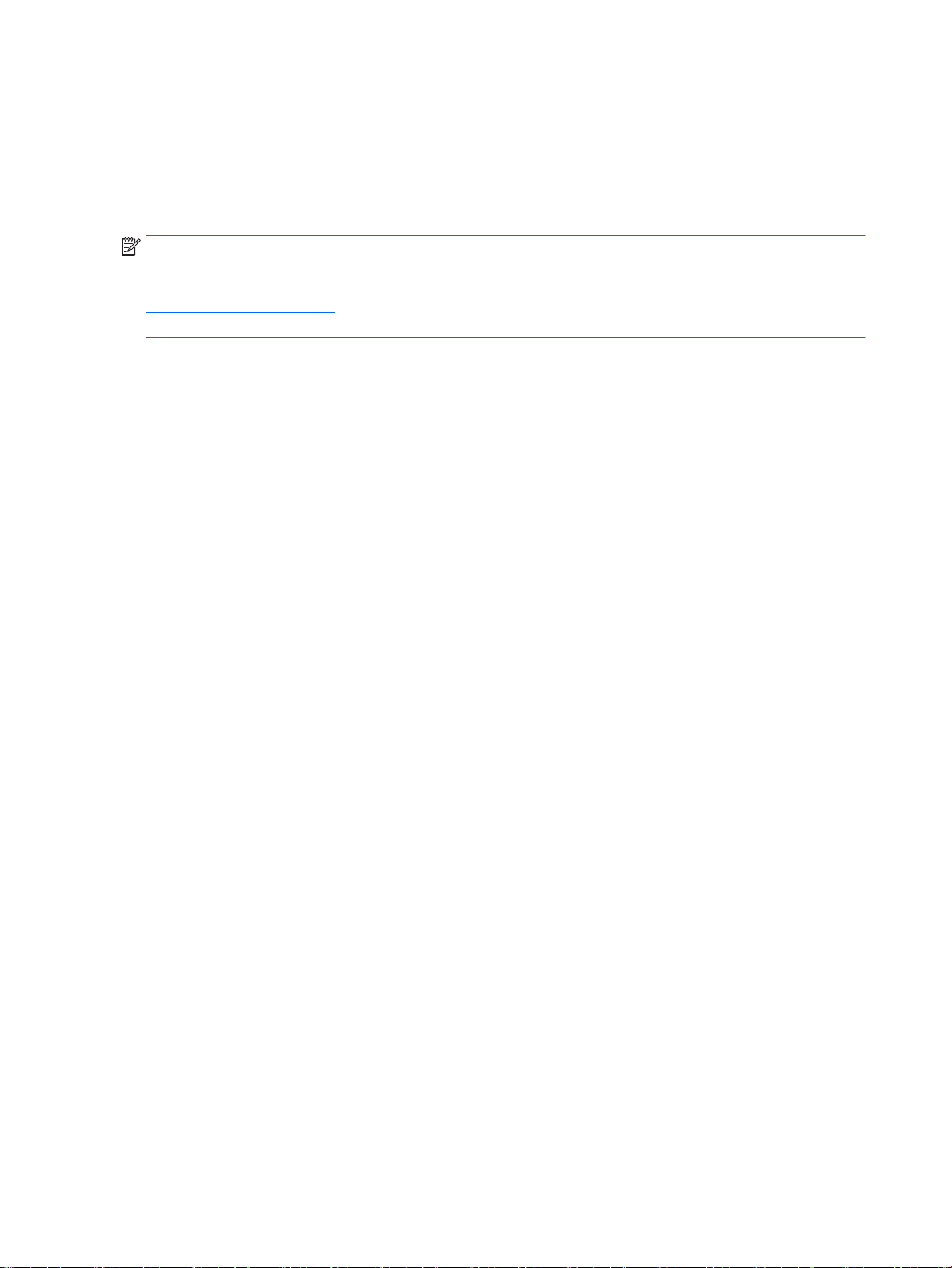
Szerokopasmowe zabezpieczenie danych cyfrowych (HDCP) z wejść HDMI
●
Dysk CD z oprogramowaniem i dokumentacją zawierający sterowniki monitora i dokumentację
●
produktu
Funkcja oszczędzania energii, zapewniająca spełnianie przez monitor wymagań dotyczących
●
zmniejszonego zużycia energii
UWAGA: Informacje na temat bezpieczeństwa oraz o zgodności z przepisami znajdują się w pliku
Informacje na temat produktu
zestawie dokumentacji. Aby odszukać aktualizacje instrukcji obsługi dla danego produktu, przejdź do
http://www.hp.com/support i wybierz swój kraj. Wybierz pozycję Sterowniki i oprogramowanie a
następnie postępuj zgodnie z instrukcjami wyświetlanymi na ekranie.
zamieszczonym na dysku, jeśli dysk taki został dołączony, lub w
2 Rozdział 1 Cechy produktu
Page 9
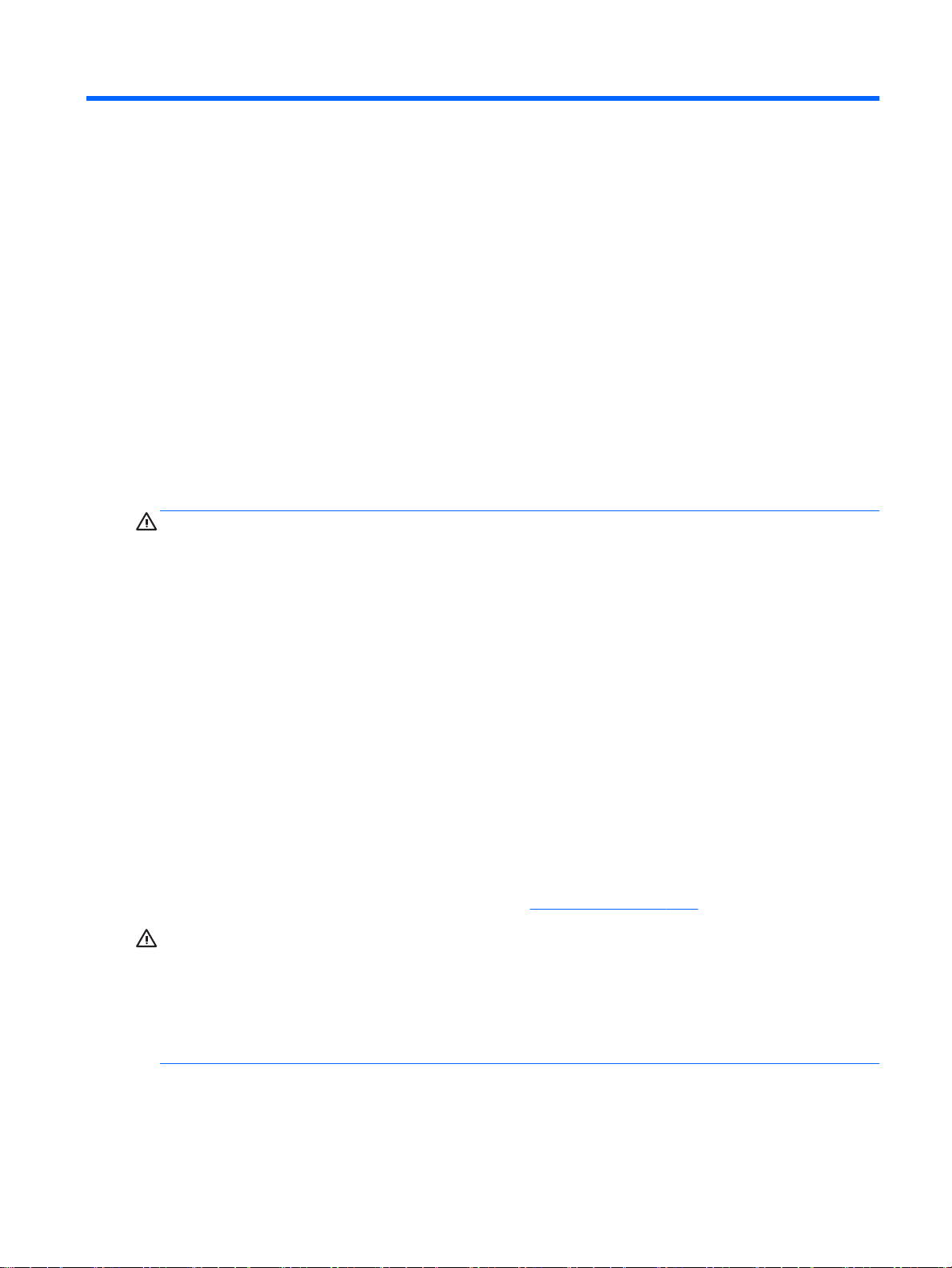
2 Wskazówki dotyczące bezpieczeństwa i
konserwacji
Ważne informacje dotyczące bezpieczeństwa
Do monitora dołączono kabel zasilający. W przypadku użycia innego kabla źródło zasilania i
połączenia muszą być zgodne z tym monitorem. Informacje o właściwym kablu zasilającym dla tego
monitora można znaleźć w części
dysk został dołączony, lub w dokumentacji.
OSTRZEŻENIE! Ze względu na ryzyko porażenia prądem elektrycznym lub uszkodzenia sprzętu:
• Kabel zasilający należy podłączyć do gniazdka sieci elektrycznej znajdującego się w łatwo
dostępnym miejscu.
Informacje na temat produktu
na dysku z multimediami, jeśli taki
• Aby odłączyć komputer od zasilania, należy wyjąć wtyczkę kabla zasilającego z gniazdka sieci
elektrycznej.
• Jeśli przewód zasilający posiada wtyczkę 3-bolcową, podłącz go do uziemionego 3-stykowego
gniazdka elektrycznego. Nie wolno wyłączać bolca uziemienia wtyczki, na przykład podłączając do
niej przejściówkę 2-bolcową. Bolec uziemienia pełni ważną funkcję zabezpieczającą.
Ze względów bezpieczeństwa na przewodach połączeniowych i kablach zasilających nie należy
umieszczać żadnych przedmiotów. Kable należy ułożyć w taki sposób, aby nikt nie mógł
przypadkowo na nie nadepnąć ani się o nie potknąć. Nie należy ciągnąć za kable ani przewody.
Podczas odłączania kabla zasilającego od gniazda sieci elektrycznej należy go chwycić za wtyczkę.
Aby zmniejszyć ryzyko doznania poważnych obrażeń ciała, należy zapoznać się z podręcznikiem
Bezpieczeństwo i komfort pracy
oraz zalecane sposoby pracy i ochrony zdrowia użytkowników komputerów, jak również ważne
informacje na temat zasad bezpieczeństwa obsługi urządzeń elektrycznych i mechanicznych.
Podręcznik jest dostępny w sieci Web pod adresem http://www.hp.com/ergo.
OSTROŻNIE: W celu ochrony monitora i komputera przed uszkodzeniem należy podłączyć
wszystkie kable zasilające komputera i jego urządzeń zewnętrznych (np. monitora, drukarki, skanera)
do urządzenia ochrony przeciwprzepięciowej, na przykład do listwy zasilającej lub zasilacza
awaryjnego UPS (Uninterruptible Power Supply). Nie wszystkie listwy zapewniają ochronę
przeciwprzepięciową; na listwie musi znajdować się odpowiednia informacja o obecności takiej
ochrony. Producenci prowadzący politykę wymiany uszkodzonego sprzętu wymieniają sprzęt w
przypadku, gdy ochrona przeciwprzepięciowa ich urządzeń zawiedzie.
. Opisano w nim prawidłową organizację pracy, pozycję przy pracy
Monitor LCD firmy HP należy ustawić na nadającym się do tego meblu o odpowiednich rozmiarach.
Ważne informacje dotyczące bezpieczeństwa 3
Page 10
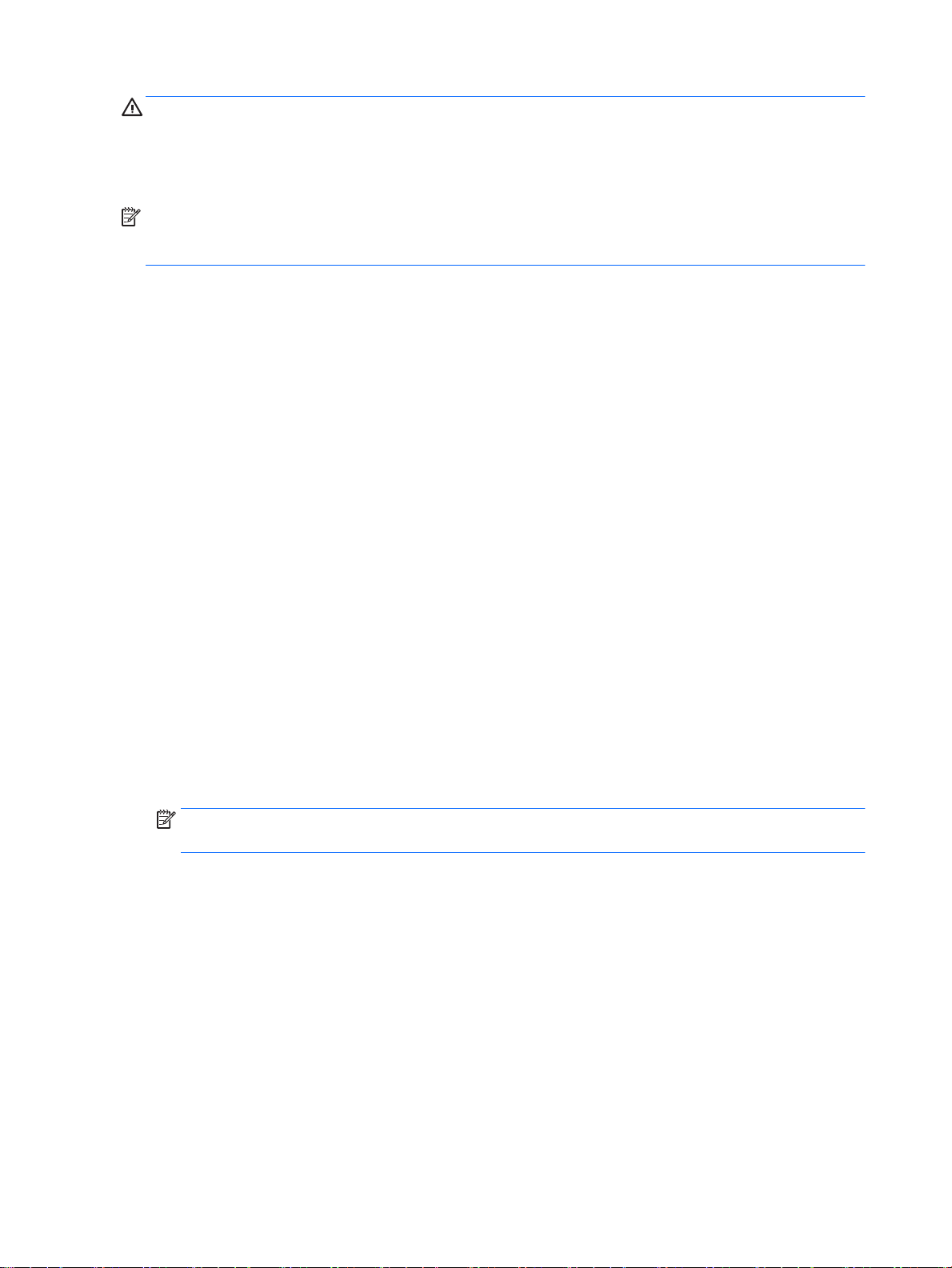
OSTRZEŻENIE! Monitory LCD umieszczone nieodpowiednio na kredensach, biblioteczkach,
półkach, biurkach, głośnikach, skrzyniach lub wózkach mogą spaść i spowodować obrażenia.
Należy zadbać o właściwe poprowadzenie wszystkich przewodów i kabli podłączonych do monitora
LCD, aby nie można ich było ciągnąć, chwytać ani potykać się o nie.
UWAGA: Ten produkt jest przeznaczony do rozrywki. Należy rozważyć umieszczenie monitora w
środowisku o kontrolowanym oświetleniu, aby uniknąć zakłóceń powodowanych światłem z otoczenia
i odbiciami od jasnych powierzchni, które tworzą odbicia na ekranie.
Instrukcje dotyczące konserwacji
Aby zapewnić prawidłowe działanie monitora i wydłużyć okres jego eksploatacji:
Nie należy otwierać obudowy monitora ani podejmować żadnych prób samodzielnego
●
wykonywania czynności serwisowych. Wszelkich regulacji należy dokonywać tylko zgodnie z
podanymi instrukcjami. Jeżeli monitor nie działa prawidłowo, spadł lub uległ uszkodzeniu, należy
skontaktować się z autoryzowanym dystrybutorem, sprzedawcą lub serwisem produktów firmy
HP.
Należy korzystać wyłącznie ze źródeł zasilania i metod połączeń właściwych dla tego monitora
●
(zostały one określone na etykiecie/tabliczce na monitorze).
Suma wartości znamionowych prądu wszystkich urządzeń podłączonych do gniazda sieci
●
elektrycznej nie może przekraczać wartości znamionowej prądu gniazda elektrycznego;
podobnie suma wartości znamionowych prądu wszystkich urządzeń podłączonych do kabla nie
może przekraczać wartości znamionowej prądu tego kabla. Wartość znamionową prądu
każdego urządzenia (AMPS lub A) można sprawdzić na jego tabliczce znamionowej.
Monitor należy zainstalować w pobliżu znajdującego się w łatwo dostępnym miejscu gniazda
●
sieci elektrycznej. Odłączenie monitora od zasilania polega na wyjęciu wtyczki kabla
zasilającego z gniazda sieci elektrycznej. Nigdy nie należy odłączać monitora, ciągnąc za sam
kabel.
Jeżeli monitor nie jest używany, należy go wyłączyć. Używając wygaszacza ekranu i wyłączając
●
monitor na czas, gdy nie jest używany, można znacznie wydłużyć średni okres eksploatacji
monitora.
UWAGA: Monitory z uszkodzeniem w postaci „wypalenia” obrazu na ekranie nie są objęte
gwarancją firmy HP.
Szczeliny i otwory w obudowie służą do wentylacji urządzenia. Otworów tych nie wolno
●
zakrywać ani zatykać. Przez otwory i szczeliny w obudowie nie wolno wkładać żadnych
przedmiotów.
Nie wolno dopuścić, aby monitor spadł, ani umieszczać go na niestabilnej powierzchni.
●
Nie wolno kłaść żadnych przedmiotów na kablu zasilającym. Nie wolno też chodzić po kablu.
●
Monitor powinien znajdować się w przewiewnym pomieszczeniu, z dala od źródeł intensywnego
●
światła, ciepła lub wilgoci.
Podczas zdejmowania podstawy monitora należy go położyć ekranem do dołu na miękkiej
●
powierzchni (aby ekran nie uległ zarysowaniu, wgnieceniu czy pęknięciu).
4 Rozdział 2 Wskazówki dotyczące bezpieczeństwa i konserwacji
Page 11
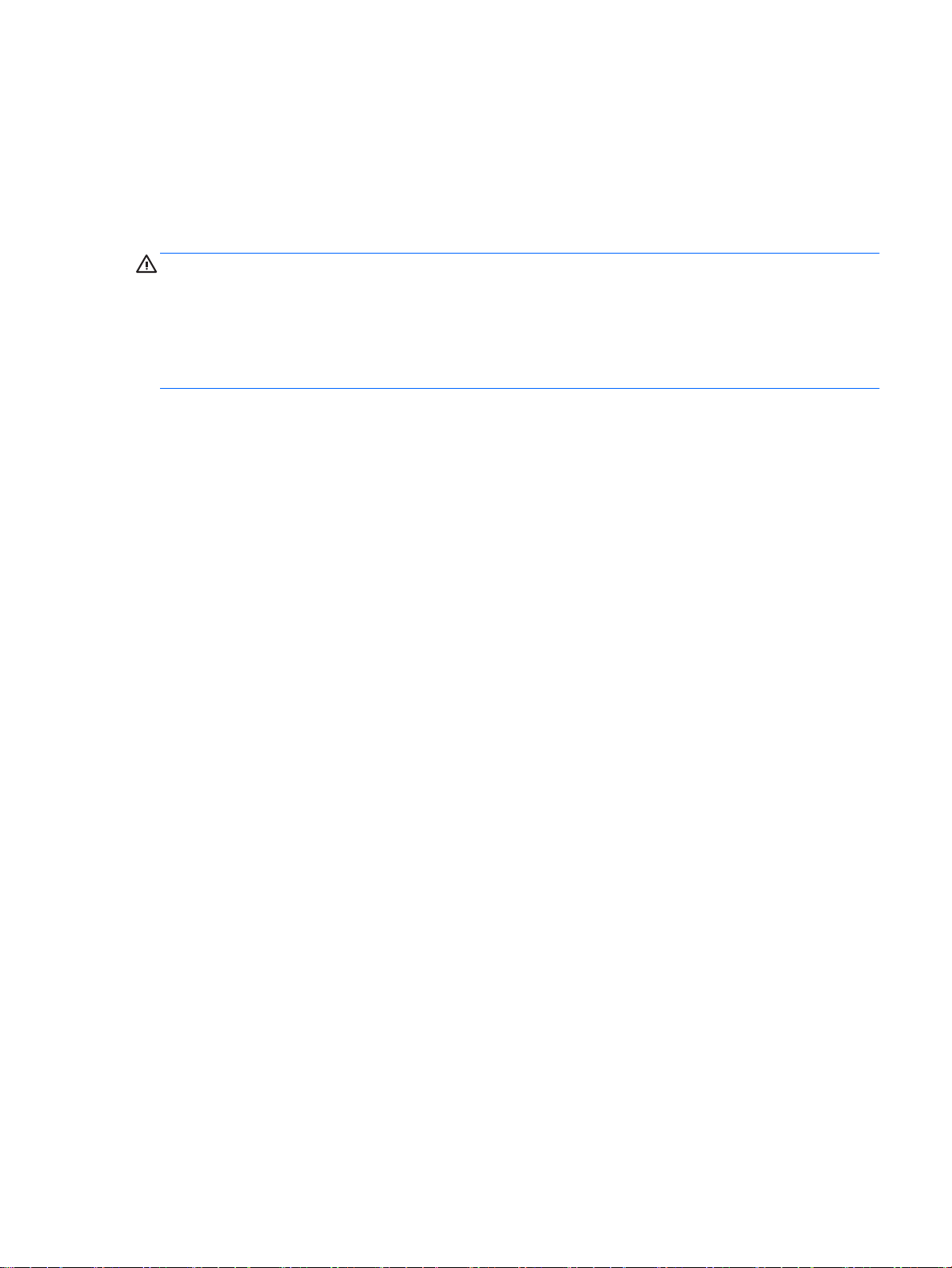
Czyszczenie monitora
1. Wyłącz monitor i odłącz kabel zasilający z tyłu urządzenia.
2. Odkurz monitor, wycierając ekran i obudowę miękką i czystą ściereczką antystatyczną.
3. W przypadku większych zabrudzeń użyj mieszanki wody i alkoholu izopropylowego
w proporcjach 50/50.
OSTROŻNIE: Należy spryskać ściereczkę środkiem czyszczącym i zwilżoną ściereczką delikatnie
przetrzeć powierzchnię ekranu. Nigdy nie należy spryskiwać bezpośrednio powierzchni ekranu.
Środek może dostać się za obudowę i uszkodzić elementy elektroniczne.
OSTROŻNIE: Do czyszczenia ekranu monitora lub obudowy nie należy używać środków
czyszczących, które zawierają składniki na bazie benzyny, takie jak benzen, rozcieńczalnik lub inne
substancje lotne. Chemikalia te mogą spowodować uszkodzenie monitora.
Transportowanie monitora
Należy przechowywać oryginalne opakowanie sprzętu. Będzie ono potrzebne w razie transportu lub
wysyłki monitora.
Instrukcje dotyczące konserwacji 5
Page 12

3 Instalowanie monitora
Aby zainstalować monitor, należy sprawdzić, czy od monitora, systemu komputerowego oraz innych
podłączonych urządzeń zostało odłączone zasilanie, a następnie wykonać poniższe czynności.
Mocowanie podstawy monitora
OSTROŻNIE: Ekran jest delikatny. Nie naciskaj ani nie obciążaj ekranu. Może to spowodować jego
uszkodzenie.
WSKAZÓWKA: Należy dokładnie rozważyć umiejscowienie wyświetlacza, ponieważ przednia
ścianka może powodować przeszkadzające odbicia od oświetlenia otoczenia i jasnych powierzchni.
1. Wyjmij zespół podstawy/stojaka, następnie wyjmij monitor z opakowania i połóż go ekranem do
dołu na płaskiej powierzchni.
2. Wsuń stojak w podstawę tak, aby zatrzasnął się na swoim miejscu.
6 Rozdział 3 Instalowanie monitora
Page 13

3. Umieść obydwa wypusty stojak w szczelinie z tyłu obudowy ekranu tak, aby usłyszeć kliknięcie.
Złącza z tyłu monitora
Element Funkcja
1 VGA Służy do podłączenia kabla VGA z komputera do monitora.
2 HDMI Służy do podłączenia kabla HDMI z komputera do
monitora.
3 HDMI* Służy do podłączenia kabla HDMI z komputera do
monitora.
4 Dioda LED zasilania
prądem stałym
5 Gniazdo zasilania
prądem stałym
Świeci, gdy do monitora podłączony jest zasilacz sieciowy.
Umożliwia podłączenie zasilacza sieciowego do monitora.
Złącza z tyłu monitora 7
Page 14
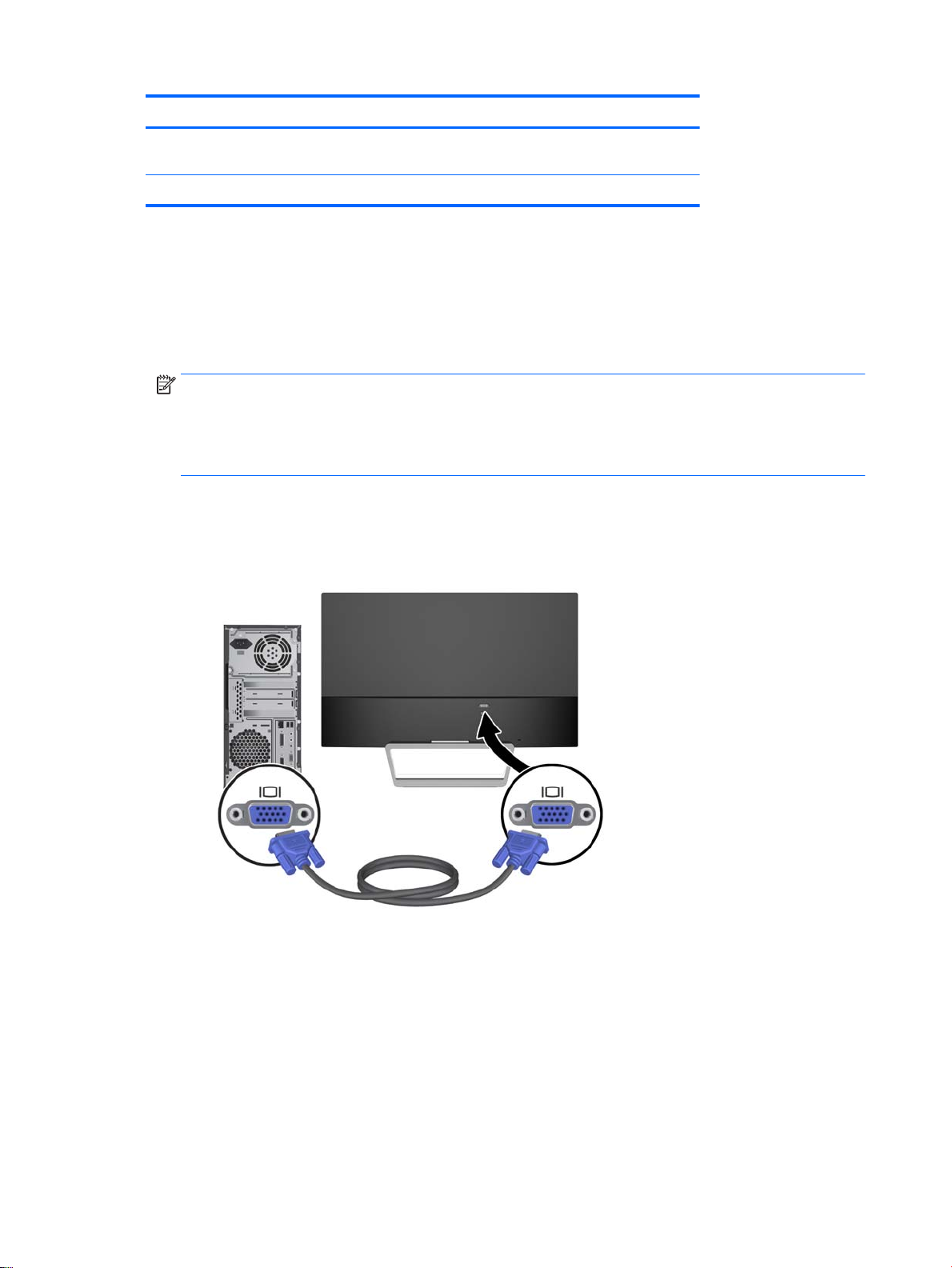
Element Funkcja
6 Gniazdo linki
zabezpieczającej
* Tylko wybrane modele
Podłączanie kabli
1. Umieść monitor w dobrze wentylowanym pomieszczeniu, w dogodnym miejscu blisko
komputera.
2. Podłącz kabel sygnałowy.
UWAGA: Monitor obsługuje wejściowe sygnały analogowe i HDMI. Tryb wideo jest określany
przez używany kabel wideo. Monitor automatycznie wykrywa, na których wejściach są dostępne
prawidłowe sygnały wideo. Wejście można wybrać, naciskając przycisk Source (Źródło) na
panelu przednim lub za pomocą menu ekranowego wyświetlanego po naciśnięciu przycisku
Menu.
W przypadku sygnału analogowego należy użyć kabla VGA. Jeden koniec kabla
●
sygnałowego VGA należy podłączyć do gniazda VGA z tyłu monitora, a jego drugi koniec
— do gniazda VGA komputera.
Służy do podłączenia opcjonalnej linki zabezpieczającej do
monitora.
8 Rozdział 3 Instalowanie monitora
Page 15

Podłącz jeden koniec kabla HDMI do złącza HDMI z tyłu monitora, a drugi koniec kabla do
●
złącza HDMI urządzenia źródłowego. Kabel HDMI jest dołączany wyłącznie do wybranych
modeli.
Podłączanie kabli 9
Page 16

3. Podłącz jeden koniec kabla zasilania do zasilacza (1), drugi koniec do uziemionego gniazda
elektrycznego (2), a następnie podłącz okrągły wtyk kabla zasilacza do monitora (3).
OSTRZEŻENIE! Ze względu na ryzyko porażenia prądem elektrycznym lub uszkodzenia
sprzętu:
Nie wolno w żaden sposób blokować połączenia zerującego we wtyczce przewodu zasilającego.
Połączenie zerujące pełni bardzo ważną funkcję zabezpieczającą.
Przewód zasilający należy podłączyć do uziemionego gniazda sieci elektrycznej znajdującego
się w łatwo dostępnym miejscu.
Zasilanie od sprzętu należy odłączać, wyjmując przewód zasilający z gniazda sieci elektrycznej.
Ze względów bezpieczeństwa na kablach połączeniowych i przewodach zasilających nie należy
umieszczać żadnych przedmiotów. Kable należy ułożyć w taki sposób, aby nikt nie mógł
przypadkowo na nie nadepnąć ani się o nie potknąć. Nie należy ciągnąć za kable ani przewody.
Podczas odłączania przewodu zasilającego od gniazda sieci elektrycznej należy go chwycić za
wtyczkę.
10 Rozdział 3 Instalowanie monitora
Page 17

Elementy sterowania na panelu przednim
Regulator Funkcja
1 Menu Umożliwia otwieranie i zamykanie menu ekranowego lub wybieranie
jego pozycji.
2 Brightness (Jasność)
– (minus)
QuickView
3 Auto Adjustment (Automatyczna
regulacja)
QuickView
+ (plus)
4 Source (Źródło)
Back/Cancel/Exit (Wstecz/Anuluj/
Wyjście)
Brightness (Jasność) Jeśli menu ekranowe jest nieaktywne, naciśnięcie
tego przycisku powoduje aktywowanie menu jasności, za pomocą
którego można dostosować ustawienia jasności.
– Jeśli menu ekranowe jest włączone, umożliwia nawigację wstecz po
funkcjach menu ekranowego i zmniejszanie poziomu skali regulacyjnej.
QuickView Jeśli menu OSD nie jest aktywne, naciśnij przycisk
QuickView, który pozwala wybrać rozmaite ustawienia (HP Enhance+,
Movie (Film), Photo (Zdjęcia), Gaming (Gry), Text (Tekst) Custom
(Niestandardowe)).
Auto Adjustment (Automatyczna regulacja) Przytrzymanie wciśniętego
przycisku uruchomi funkcję automatycznej regulacji obrazu na ekranie.
UWAGA: Tego elementu można używać tylko dla sygnału
wejściowego VGA.
QuickView Jeśli menu OSD nie jest aktywne, naciśnij przycisk Szybki
podgląd, który pozwala wybrać rozmaite ustawienia (HP Enhance+,
Movie (Film), Photo (Zdjęcia), Gaming (Gry), Text (Tekst), Custom
(Niestandardowe)).
+Jeśli menu ekranowe jest aktywne, umożliwia nawigację do przodu po
funkcjach menu ekranowego i zwiększanie poziomu na skali regulacji.
Source (Źródło) Jeśli menu ekranowe nie jest aktywne, umożliwia
aktywowanie przycisku wyboru źródła, który pozwala na określenie
wejścia sygnału wideo (VGA lub HDMI).
Back/Cancel/Exit (Wstecz/Anuluj/Wyjście) Naciśnięcie tego przycisku
powoduje odpowiednio przejście wstecz w menu, anulowanie ostatniej
czynności lub wyjście z menu.
5 Power (Zasilanie) Umożliwia włączanie i wyłączanie monitora.
Elementy sterowania na panelu przednim 11
Page 18

UWAGA: Aby wyświetlić symulator menu ekranowego, przejdź do biblioteki materiałów HP
wspierających samodzielną naprawę, która jest dostępna pod adresem http://www.hp.com/go/sml.
Funkcje przycisków meni
Naciśnięcie jednego z czterech przycisków Menu znajdujących się w dolnej części monitora
powoduje aktywowanie przycisków i wyświetlenie ikon obok przycisków. Działanie przycisków zależy
od aktywnego wejścia wideo i modelu.
Jeśli aktywne wejście wideo jest sygnałem analogowym (wejście VGA), przyciski mają wymienione
poniżej funkcje.
Przycisk Funkcja
1 Menu Otwiera główne menu ekranowe (OSD), umożliwia wybór pozycji
menu z menu ekranowego lub zamyka menu ekranowe.
2 Quick View (Szybki
podgląd)
3 Auto-Adjust
(Automatyczna
regulacja)
4 Next Active Input
(Następne aktywne
wejście)
Otwiera menu Quick View, gdzie można wybrać ustawienia
kolorów dla danego zastosowania.
Aktywowanie funkcji automatycznej regulacji w celu
zoptymalizowania ekranu.
Naciśnięcie tego przycisku powoduje przełączenie źródła sygnału
monitora na następne aktywne wejście.
Jeśli aktywnym wejściem sygnału wideo jest sygnał cyfrowy (wejście HDMI), przyciski mają
wymienione poniżej funkcje.
Przycisk Funkcja
1 Menu Otwiera główne menu ekranowe (OSD), wybierz element menu z
menu ekranowego lub zamyka menu ekranowe.
2 Brightness
(Jasność)
Wyświetla skalę regulacji jasności.
3 Quick View (Szybki
podgląd)
4 Next Active Input
(Następne aktywne
wejście)
Otwiera menu Quick View, gdzie można wybrać ustawienia
kolorów dla danego zastosowania.
Naciśnięcie tego przycisku powoduje przełączenie źródła sygnału
monitora na następne aktywne wejście.
12 Rozdział 3 Instalowanie monitora
Page 19

Regulacja położenia monitora
Pochyl monitor do przodu lub do tyłu, aby ustawić go na wysokości odpowiedniej dla wzroku.
Włączanie monitora
1. Włącz monitor, naciskając przycisk zasilania znajdujący się na jego panelu przednim.
2. Włącz komputer, naciskając jego przycisk zasilania.
OSTROŻNIE: W przypadku monitorów, które przez dłuższy czas wyświetlają ten sam statyczny
obraz może wystąpić uszkodzenie polegające na „wypaleniu” obrazu na ekranie*. Aby uniknąć
takiego uszkodzenia, należy zawsze włączać wygaszacz ekranu lub wyłączać monitor, gdy nie jest
używany przez dłuższy czas. Zatrzymanie obrazu to zjawisko, które może wystąpić na każdym
monitorze LCD. Monitory z uszkodzeniem w postaci „wypalenia” obrazu na ekranie nie są objęte
gwarancją firmy HP.
* Dłuższy czas oznacza 12 kolejnych godzin nieużywania monitora.
UWAGA: Jeżeli po naciśnięciu przycisku monitor nie włączy się, może to oznaczać, że włączona
jest funkcja blokowania przycisku zasilania. Aby ją wyłączyć, naciśnij przycisk zasilania monitora
i przytrzymaj go przez 10 sekund.
UWAGA: Diodę zasilania można wyłączyć w menu ekranowym. Naciśnij przycisk Menu znajdujący
się z przodu monitora, a następnie wybierz opcje: Management (Zarządzanie) > Bezel Power LED
(Dioda LED zasilania) > Off (Wyłącz).
Gdy monitor jest włączony, przez pięć sekund wyświetlany jest komunikat o stanie monitora.
Komunikat zawiera informacje na temat wejścia, przez które jest aktualnie przesyłany aktywny sygnał
(VGA lub HDMI), stanu ustawienia automatycznego przełączania źródła (On/Off (Włączone/
Wyłączone), fabrycznym ustawieniem domyślnym jest On), domyślnego sygnału źródłowego
(fabrycznym ustawieniem domyślnym jest Auto-switch (Automatyczne przełączanie), bieżącej
wstępnie wybranej rozdzielczości ekranu oraz zalecanej wstępnie wybranej rozdzielczości ekranu.
Monitor automatycznie skanuje wejścia sygnałów w poszukiwaniu aktywnego wejścia i przesyła
znaleziony sygnał do ekranu. W przypadku znalezienia więcej niż jednego aktywnego wejścia monitor
wyświetli domyślne źródło sygnału wejściowego. Jeśli żadne z aktywnych wejść nie jest źródłem
domyślnym, monitor wyświetli sygnał wejściowy o najwyższym priorytecie w następującej kolejności:
Regulacja położenia monitora 13
Page 20

HDMI, VGA. Domyślne źródło można zmienić, naciskając przycisk Source (Źródło) na panelu
przednim.
Informacje HP o znakach wodnych i długotrwałym wyświetlaniu jednego obrazu
Niniejszy monitor jest wyposażony w technologię przełączania IPS (In-Plane Switching), która
pozwala oglądać obraz w szerokim zakresie kątowym przy zachowaniu najwyższej jakości. Monitory
IPS są przeznaczone do wielu zaawansowanych zastosowań graficznych. Jednak nie jest to
technologia przeznaczona do zastosowań, w których przez długi czas jest wyświetlany statyczny lub
nieruchomy obraz bez włączania wygaszacza ekranu. Dotyczy to m.in. monitoringu w telewizji
przemysłowej, gier komputerowych, logo marketingowych oraz różnych szablonów. Wyświetlanie
statycznych obrazów może doprowadzić do wypalenia się obrazu na monitorze i powstania
uszkodzeń przypominających plamy lub znaki wodne.
Monitory używane przez całą dobę, na których powstały uszkodzenia związane z wypaleniem obrazu,
nie są objęte gwarancją firmy HP. Aby uniknąć uszkodzeń tego typu, nieużywany monitor należy
wyłączyć. Jeśli posiadany system operacyjny obsługuje funkcję zarządzania energią, można jej użyć
do automatycznego wyłączania monitora.
Montowanie monitora (opcja)
Panel monitora można przymocować do wspornika VESA dołączanego do niektórych modeli. Aby
przymocować wspornik VESA należy wykonać opisane poniżej czynności.
UWAGA: Panelu można używać wraz ze zgodnym z nim ściennym wspornikiem montażowym UL
lub CSA.
OSTROŻNIE: Wspornik VESA jest wyposażony w otwory montażowe o rozstawie 100 mm
zgodnym ze standardem przemysłowym VESA. Do podłączenia wspornika VESA innej firmy są
wymagane cztery wkręty 4 mm, o skoku 0,7 mm i długości 10 mm. Nie wolno używać dłuższych
wkrętów, gdyż mogą one uszkodzić monitor. Bardzo ważne jest sprawdzenie, czy akcesorium
montażowe danego producenta jest zgodne ze standardem VESA, a jego nominalny obsługiwany
ciężar pozwala na utrzymanie monitora. W celu uzyskania jak najlepszej wydajności ważne jest
użycie kabla zasilającego i kabla wideo dostarczonych wraz z monitorem.
Zdejmowanie podstawy monitora
Monitor można zdejmować z podstawy, aby zamontować go na ścianie, wysięgniku obrotowym lub w
innym uchwycie montażowym.
OSTROŻNIE: Przed rozpoczęciem demontażu monitora należy go wyłączyć oraz odłączyć kabel
zasilania i sygnałowy.
1. Odłącz wszystkie kable i odsuń je od monitora.
2. Ustaw położenie pionowe monitora.
3. Umieść monitor ekranem do dołu na płaskiej powierzchni wyłożonej czystą i suchą tkaniną.
14 Rozdział 3 Instalowanie monitora
Page 21

4. Naciśnij zatrzask (1) i wysuń podstawę stojaka z gniazda w obudowie monitora (2).
Zakładanie wspornika VESA (dostępnego z wybranymi modelami)
1. Zdejmij podstawę stojaka monitora. Zobacz Zdejmowanie podstawy monitora na stronie 14.
2. Wyjmij śrubę ze środka tylnej części obudowy monitora.
3. Umieść wypust znajdujący się w dolnej części wspornika VESA do gniazda z tyłu obudowy
monitora tak, aby wspornik został zablokowany (1), a następnie przykręć górną część wspornika
VESA za pomocą śruby wkręconej w środkowej części obudowy monitora (2).
Montowanie monitora (opcja) 15
Page 22

4. Aby przymocować monitor do wysięgnika obrotowego lub innego uchwytu montażowego
(zakupionego osobno), umieść cztery śruby mocujące w otworach uchwytu i w otworach
wspornika VESA zamontowanego na tylnej ściance monitora.
Umiejscowienie tabliczki znamionowej
Znajdująca się na monitorze tabliczka znamionowa zawiera numer produktu i numer seryjny. Numery
te mogą być potrzebne podczas kontaktowania się z firmą HP w sprawie monitora. Tabliczka
znamionowa znajduje się od spodu monitora.
16 Rozdział 3 Instalowanie monitora
Page 23

Instalowanie blokady kablowej
Za pomocą opcjonalnej blokady kablowej dostępnej w ofercie firmy HP można przymocować monitor
do nieruchomego przedmiotu.
Instalowanie blokady kablowej 17
Page 24

4 Obsługa monitora
Oprogramowanie i narzędzia
Do monitora dołączono dysk zawierający następujące pliki, które można zainstalować na
komputerze:
plik informacyjny (INF)
●
pliki ICM (Image Color Matching), po jednym dla każdej skalibrowanej przestrzeni kolorów
●
oprogramowanie My Display
●
Plik informacyjny
Plik ten definiuje zasoby monitora używane przez systemy operacyjne Microsoft Windows,
zapewniając zgodność monitora z kartą graficzną komputera.
Monitor jest zgodny z technologią Plug and Play systemu Microsoft Windows i będzie działać
poprawnie nawet bez instalowania pliku INF. Zgodność monitora z technologią Plug and Play jest
jednak uzależniona od dwóch warunków: karta graficzna komputera musi być zgodna ze standardem
VESA DDC2 i monitor musi być podłączony bezpośrednio do karty graficznej. Monitor nie jest zgodny
z tą technologią, jeśli został podłączony za pomocą osobnych złączy typu BNC lub przez urządzenia
rozdzielcze.
Plik dopasowywania kolorów obrazu
Pliki ICM to pliki danych, które używane w połączeniu z programami graficznymi zapewniają spójne
odwzorowanie kolorów z ekranu monitora w drukarce lub ze skanera na ekranie monitora. Plik ten
jest uaktywniany z poziomu programów graficznych obsługujących tę funkcję.
UWAGA: Profil kolorów ICM ma strukturę zgodną ze specyfikacją formatu profilu konsorcjum
International Color Consortium (ICC).
Instalowanie plików .INF i .ICM
Po ustaleniu, że konieczna jest aktualizacja, pliki INF i ICM można zainstalować z dysku lub pobrać je
z sieci Web.
Instalowanie z dysku
Instalowanie w komputerze plików .INF i .ICM znajdujących się na dysku z oprogramowaniem:
18 Rozdział 4 Obsługa monitora
Page 25

1. Włóż dysk z oprogramowaniem do napędu optycznego komputera. Zostanie wyświetlone menu
dysku.
2. Otwórz dokument HP Monitor Software Information (Informacje o oprogramowaniu monitora
HP).
3. Wybierz opcję Install Monitor Driver Software (Zainstaluj sterownik monitora).
4. Postępuj zgodnie z instrukcjami wyświetlanymi na ekranie.
5. Sprawdź, czy w oknie Ekran w Panelu sterowania systemu Windows wyświetlana jest
prawidłowa rozdzielczość i częstotliwości odświeżania.
UWAGA: W przypadku błędu instalacji konieczne może być ręczne zainstalowanie cyfrowo
podpisanych plików INF i ICM monitora z dysku. Więcej informacji na ten temat można znaleźć w
dokumencie HP Monitor Software Information (Informacje o oprogramowaniu monitora HP)
znajdującym się na dysku.
Pobieranie z Internetu
Aby pobrać najnowsze wersje plików INF i ICM z witryny sieci Web wsparcia technicznego dla
monitorów firmy HP:
1. Przejdź do witryny internetowej http://www.hp.com/support i wybierz odpowiedni kraj oraz język.
2. Wybierz pozycję Sterowniki i oprogramowanie, wpisz model monitora w polu Znajdź według
produktu i kliknij przycisk Przejdź.
3. W razie potrzeby wybierz monitor z wyświetlonej listy.
4. Wybierz system operacyjny i kliknij przycisk Dalej.
5. Kliknij opcję Driver - Display/Monitor (Sterownik ekranu/monitora), aby otworzyć listę
sterowników.
6. Kliknij sterownik.
7. Kliknij kartę Wymagania systemowe, a następnie sprawdź, czy posiadany system spełnia
minimalne wymagania programu.
8. Kliknij przycisk Pobierz i postępuj zgodnie z instrukcjami wyświetlanymi na ekranie, aby pobrać
program.
Instalowanie plików .INF i .ICM 19
Page 26

Użytkowanie oprogramowania My Display
Dysk dołączony do monitora zawiera oprogramowanie My Display. Programu My Display można użyć
do dobierania optymalnych właściwości obrazu. Można wybrać ustawienia do gier, filmów, edycji
zdjęć lub pracy z dokumentami i arkuszami kalkulacyjnymi. Za pomocą oprogramowania My Display
można także łatwo dostosować ustawienia jasności, koloru i kontrastu.
Instalowanie oprogramowania
Aby zainstalować oprogramowanie:
1. Włóż dysk do napędu komputera. Zostanie wyświetlone menu dysku.
2. Wybierz język.
UWAGA: Umożliwia ono wybór języka używanego podczas instalacji oprogramowania. Wersja
językowa samego oprogramowania zostanie określona przez język systemu operacyjnego.
3. Kliknij Install My Display Software (Zainstaluj oprogramowanie My Display).
4. Postępuj zgodnie z instrukcjami wyświetlanymi na ekranie.
5. Uruchom ponownie komputer.
Korzystanie z oprogramowania
Aby otworzyć oprogramowanie My Display:
1. Kliknij ikonę HP My Display na pasku zadań.
lub
Kliknij przycisk Windows Start™ na pasku zadań.
2. Kliknij polecenie Wszystkie programy.
3. Kliknij pozycję HP My Display.
4. Wybierz opcję HP My Display.
Aby uzyskać dodatkowe informacje, należy skorzystać z funkcji ekranowej Pomoc dla tego
programu.
Pobieranie oprogramowania
Jeżeli wolisz pobrać program My Display, wykonaj poniższe instrukcje.
1. Przejdź do witryny internetowej http://www.hp.com/support i wybierz odpowiedni kraj oraz język.
2. Wybierz pozycję Sterowniki i oprogramowanie, wpisz model monitora w polu Znajdź według
produktu i kliknij przycisk Przejdź.
3. W razie potrzeby wybierz monitor z wyświetlonej listy.
4. Wybierz system operacyjny i kliknij przycisk Dalej.
5. Kliknij Narzędzie-Narzędzia, aby wyświetlić listę oprogramowania narzędziowego i narzędzi.
20 Rozdział 4 Obsługa monitora
Page 27

6. Kliknij pozycję HP My Display.
7. Kliknij kartę Wymagania systemowe, a następnie sprawdź, czy posiadany system spełnia
minimalne wymagania programu.
8. Aby pobrać program My Display, kliknij przycisk Pobierz i postępuj zgodnie z instrukcjami
wyświetlanymi na ekranie.
Korzystanie z funkcji automatycznego trybu uśpienia
Monitor obsługuje funkcję menu ekranowego o nazwie Auto-Sleep Mode (Automatyczny tryb
uśpienia) umożliwiającą włączanie i wyłączanie stanu obniżonego zużycia energii. Włączenie funkcji
automatycznego trybu uśpienia (domyślnie włączonego) monitor będzie przechodził w tryb
obniżonego zużycia energii gdy komputer, do którego jest podłączony będzie sygnalizował możliwość
włączenia takiego trybu (brak sygnału synchronizacji poziomej lub pionowej).
Z chwilą włączenia tego trybu obniżonego poboru energii ekran monitora jest wygaszany,
podświetlenie zostaje wyłączone a wskaźnik LED zasilania zmienia kolor na pomarańczowy. W trybie
obniżonego zużycia energii monitor pobiera mniej niż 0,5 W. Monitor wybudzi się z trybu uśpienia po
przesłaniu z komputera do monitora aktywnego sygnału (np. w razie poruszenia myszą lub
naciśnięcia klawiatury).
Automatyczny tryb uśpienia można wyłączyć w menu ekranowym. Naciśnij przycisk Menu na panelu
bocznym, aby włączyć menu ekranowe (OSD). W menu ekranowym wybierz opcje Power Control
(Sterowanie zasilaniem) > Auto-Sleep Mode (Automatyczny tryb uśpienia) > Off (Wył.).
Korzystanie z menu ekranowego (OSD)
Użyj menu ekranowego do dostosowania obrazu do własnych preferencji. Do ustawień w menu
ekranowym można uzyskać dostęp oraz modyfikować je za pomocą przycisków po prawej stronie
ekranu lub przycisków na pilocie zdalnego sterowania.
Aby uzyskać dostęp do menu ekranowego i modyfikować ustawienia, wykonaj następujące
czynności:
1. Jeżeli monitor nie jest jeszcze włączony, włącz go, naciskając przycisk zasilania.
2. Aby uzyskać dostęp do menu ekranowego, naciśnij przycisk Menu po prawej stronie monitora
lub na pilocie zdalnego sterowania.
3. W celu nawigacji w obrębie menu ekranowego (OSD) naciskaj przycisk + (plus) na panelu
przednim monitora lub pilocie zdalnego sterowania, aby przewijać opcje w górę, lub przycisk −
(minus), aby przewijać opcje w dół.
4. Aby wybrać pozycję z menu ekranowego, za pomocą przycisku + lub – odszukaj i wyróżnij
żądaną pozycję, a następnie naciśnij przycisk Menu w celu wybrania wyróżnionej funkcji.
5. Ustaw wartość pozycji na skali za pomocą przycisków + i –.
6. Po skonfigurowaniu funkcji wybierz opcję Save and Return (Zapisz i wróć) lub — jeśli ustawienie
nie ma być zapisywane — opcję Cancel (Anuluj), a następnie wybierz opcję Exit (Wyjdź) z menu
głównego.
Korzystanie z funkcji automatycznego trybu uśpienia 21
Page 28

Main Menu (Menu
główne)
Brightness (Jasność) Służy do regulowania jasności ekranu. Domyślny zakres fabryczny to 90.
Contrast (Kontrast) Służy do regulowania kontrastu ekranu. Domyślny zakres fabryczny to 80.
Opis
Input Control
(Przełącznik źródeł
sygnału wejściowego)
Color Control
(Sterowanie kolorami)
Image Control (Kontrola
obrazu)
Power Control
(Sterowanie zasilaniem)
OSD Control
(Ustawienia funkcji PIP)
Management
(Zarządzanie)
Language (Język) Służy do wybierania języka, w którym jest wyświetlane menu ekranowe. Fabrycznie ustawiony
Information (Informacje) Służy do wybierania i wyświetlania ważnych informacji o monitorze.
Wyjście Zamyka ekran menu ekranowego.
Wybieranie sygnału wejściowego wideo.
Wybieranie i regulacja koloru ekranu.
Regulacja obrazu ekranu.
Umożliwia zmianę ustawień zasilania.
Regulacja elementów sterujących menu ekranowym.
Pozwala dostosować ustawienia audio i przywraca domyślne ustawienia fabryczne wszystkich
ustawień menu ekranowego (OSD).
jest język angielski.
UWAGA: Witryna pomocy technicznej HP dostępna pod adresem http://www.hp.com/support
umożliwia również pobranie najnowszych wersji oprogramowania lub dokumentacji, które mogły
zostać udostępnione w okresie pomiędzy wyprodukowaniem a dostarczeniem zakupionego monitora.
22 Rozdział 4 Obsługa monitora
Page 29

A Dane techniczne
UWAGA: Wszystkie specyfikacje odpowiadają typowym danym technicznym udostępnianym przez
producentów podzespołów stosowanych w produktach HP; rzeczywista wydajność produktów może
różnić się od podanej.
UWAGA: Niektóre modele opisane w tej instruckji mogą być niedostępne w Twoim kraju lub
regionie.
Modele 22cw/22xw
Wyświetlacz
Rodzaj
Użyteczna powierzchnia obrazu Przekątna 54,6 cm Przekątna 21,5 cale
Nachylenie Od -2° do 25°
Maksymalna masa (bez opakowania) 3,54 kg 7,8 funtów
Wymiary (razem z podstawą)
Wysokość
Głębokość
Szerokość
Maksymalna rozdzielczość graficzna 1920 × 1080 (60 Hz) dla wejścia
Optymalna rozdzielczość graficzna 1920 × 1080 (60 Hz) dla wejścia
Ekran panoramiczny o przekątnej
54,6 cm
IPS
38,5 cm
15,1 cm
49,9 cm
analogowego
1920 x 1080 (60 Hz) dla wejścia
cyfrowego
analogowego
1920 × 1080 (60 Hz) dla wejścia
cyfrowego
Ekran panoramiczny o
przekątnej 21,5 cala
15,2"
5,9"
19,7"
Tryb tekstowy 720 × 400
Rozmiar plamki 0,2480 (poz.) x 0,2480 (pion.) mm
Liczba pikseli na cal 102 PPI
Częstotliwość pozioma Od 30 do 80 kHz
Modele 22cw/22xw 23
Page 30

Częstotliwość odświeżania pionowego Od 50 do 60 Hz
Wymagania dotyczące temperatury otoczenia
Temperatura eksploatacji
Temperatura przechowywania
Wilgotność względna Od 20 do 70%
Źródło zasilania 100–240 V prądu przemiennego,
Wysokość n.p.m:
W trakcie pracy
Storage (Urządzenia pamięci masowej)
Zmierzony pobór mocy:
Pełne zasilanie
Typowe ustawienia
Tryb uśpienia
Wyłącz zasilanie
Złącze wejściowe Jedno złącze VGA; jedno złącze HDMI
Modele 23cw/23xw
Od 5° do 35° C
Od -20° do 60° C
50/60 Hz
Od 0 do 5 000 m
od 0 do 12 192 m
24 W
23 W
<0,5 W
<0,5 W
Od 41° do 95° F
Od -4° do 140° F
Od 0 do 16 400 stóp
Od 0 do 40 000 stóp
Wyświetlacz
Typ
Użyteczna powierzchnia obrazu Przekątna 58,4 cm Przekątna 23 cale
Pochylenie Od -2° do 25°
Maksymalna waga (bez opakowania) 3,97 kg 8,8 funtów
Wymiary (razem z podstawą)
Wysokość
Głębokość
Szerokość
Maksymalna rozdzielczość graficzna 1920 × 1080 (60 Hz) dla wejścia
Ekran panoramiczny o przekątnej
58,4 cm
IPS
40,4 cm
15,1 cm
53,23 cm
analogowego
1920 × 1080 (60 Hz) dla wejścia
cyfrowego
Ekran panoramiczny o
przekątnej 23 cala
15,95"
5,9"
20,96"
24 Załącznik A Dane techniczne
Page 31

Optymalna rozdzielczość graficzna 1920 × 1080 (60 Hz) dla wejścia
analogowego
1920 × 1080 (60 Hz) dla wejścia
cyfrowego
Tryb tekstowy 720 × 400
Rozmiar plamki 0,265 (poz.) x 0,265 (pion.) mm
Liczba pikseli na cal 96 PPI
Częstotliwość pozioma Od 30 do 80 kHz
Częstotliwość odświeżania pionowego Od 50 do 60 Hz
Wymagania dotyczące temperatury otoczenia
Praca
Przechowywanie
Wilgotność względna Od 20 do 70%
Źródło zasilania 100–240 V prądu przemiennego,
Wysokość n.p.m.:
Praca
Przechowywanie
Zmierzony pobór mocy:
Pełna moc
Typowe ustawienia
Tryb uśpienia
Wyłącz zasilanie
Złącze wejściowe Jedno złącze VGA; dwa złącza HDMI
Modele 25cw/25xw
Od 5° do 35° C
Od -20° do 60° C
50/60 Hz
Od 0 do 5 000 m
Od 0 do 12 192 m
27 W
25 W
<0,5 W
<0,5 W
Od 41° do 95° F
Od -4° do 140° F
Od 0 do 16 400 stóp
Od 0 do 40 000 stóp
Wyświetlacz
Typ
Użyteczna powierzchnia obrazu Przekątna 63,3 cm Przekątna 25 cale
Pochylenie Od -2° do 25°
Maksymalna waga (bez opakowania) 5,11 kg 11,2 funtów
Ekran panoramiczny o przekątnej
63,3 cm
IPS
Ekran panoramiczny o
przekątnej 25 cala
Modele 25cw/25xw 25
Page 32

Wymiary (razem z podstawą)
Wysokość
Głębokość
Szerokość
Maksymalna rozdzielczość graficzna 1920 × 1080 (60 Hz) dla wejścia
Optymalna rozdzielczość graficzna 1920 × 1080 (60 Hz) dla wejścia
Tryb tekstowy 720 × 400
Rozmiar plamki 0,288 (poz.) x 0,288 (pion.) mm
Liczba pikseli na cal 88 PPI
Częstotliwość pozioma Od 30 do 80 kHz
Częstotliwość odświeżania pionowego Od 50 do 60 Hz
Wymagania dotyczące temperatury otoczenia
42,94 cm
16,4 cm
57,77 cm
analogowego
1920 × 1080 (60 Hz) dla wejścia
cyfrowego
analogowego
1920 × 1080 (60 Hz) dla wejścia
cyfrowego
16,91"
6,5"
22,74"
Praca
Przechowywanie
Wilgotność względna Od 20 do 70%
Źródło zasilania 100–240 V prądu przemiennego,
Wysokość n.p.m.:
Praca
Przechowywanie
Zmierzony pobór mocy:
Pełna moc
Typowe ustawienia
Tryb uśpienia
Wyłącz zasilanie
Złącze wejściowe Jedno złącze VGA; dwa złącza HDMI
Od 5° do 35° C
Od -20° do 60° C
50/60 Hz
Od 0 do 5 000 m
Od 0 do 12 192 m
30 W
28 W
<0,5 W
<0,5 W
Od 41° do 95° F
Od -4° do 140° F
Od 0 do 16 400 stóp
Od 0 do 40 000 stóp
26 Załącznik A Dane techniczne
Page 33

Modele 27cw/27xw
Wyświetlacz
Typ
Użyteczna powierzchnia obrazu Przekątna 68,6 cm Przekątna 27 cale
Pochylenie Od -2° do 25°
Maksymalna waga (bez opakowania) 5,5 kg 11,5 funtów
Wymiary (razem z podstawą)
Wysokość
Głębokość
Szerokość
Maksymalna rozdzielczość graficzna 1920 × 1080 (60 Hz) dla wejścia
Optymalna rozdzielczość graficzna 1920 × 1080 (60 Hz) dla wejścia
Ekran panoramiczny o przekątnej
68,6 cm
IPS
45,46 cm
16,4 cm
62,26 cm
analogowego
1920 × 1080 (60 Hz) dla wejścia
cyfrowego
analogowego
1920 × 1080 (60 Hz) dla wejścia
cyfrowego
Ekran panoramiczny o
przekątnej 27 cala
17,9"
6,5"
24,51"
Tryb tekstowy 720 × 400
Rozmiar plamki 0,311 (poz.) x 0,311 (pion.) mm
Liczba pikseli na cal 82 PPI
Częstotliwość pozioma Od 30 do 80 kHz
Częstotliwość odświeżania pionowego Od 50 do 60 Hz
Wymagania dotyczące temperatury otoczenia
Praca
Przechowywanie
Wilgotność względna Od 20 do 70%
Źródło zasilania 100–240 V prądu przemiennego,
Wysokość n.p.m.:
Praca
Przechowywanie
Od 5° do 35° C
Od -20° do 60° C
50/60 Hz
Od 0 do 5 000 m
Od 0 do 12 192 m
Od 41° do 95° F
Od -4° do 140° F
Od 0 do 16 400 stóp
Od 0 do 40 000 stóp
Modele 27cw/27xw 27
Page 34

Zmierzony pobór mocy:
Pełna moc
Typowe ustawienia
Tryb uśpienia
Wyłącz zasilanie
Złącze wejściowe Jedno złącze VGA; dwa złącza HDMI
32 W
31 W
<0,5 W
<0,5 W
28 Załącznik A Dane techniczne
Page 35

Rozpoznawanie wstępnie ustawionych rozdzielczości ekranu
Wymienione niżej rozdzielczości ekranu są najpowszechniej używanymi trybami i zostały
skonfigurowane jako fabryczne ustawienia domyślne. Monitor automatycznie rozpoznaje te wstępnie
ustawione tryby i obraz wyświetlany z ich użyciem ma prawidłowy rozmiar i jest poprawnie
wyśrodkowany na ekranie.
UWAGA: Niektóre modele opisane w tej instruckji mogą być niedostępne w Twoim kraju lub
regionie.
Tryby zdefiniowane fabrycznie
WzorzecFormat piksela Częstotliwość
pozioma (kHz)
1 640 x 480 31,469 59,94
2 720 x 400 31,469 70,087
3 800 × 600 37,879 60,317
4 1024 × 768 48,363 60,004
5 1280 × 720 45 60
6 1280 × 1024 63,981 60,02
7 1440 × 900 55,935 59,887
8 1600 × 900 60 60
9 1680 × 1050 65,29 59,954
10 1920 × 1080 67,5 60
Częstotliwość
pionowa (Hz)
Formaty obrazu o wysokiej rozdzielczości (HD)
WzorzecNazwa formatu Format piksela Częstotliwość
pozioma (kHz)
Częstotliwość
pionowa (Hz)
1 480p 720 × 480 31,469 60
2 576p 720 × 576 31,25 50
3 720p50 1280 × 720 37,5 50
4 720p60 1280 × 720 45 60
5 1920p60 1920 x 1080 67,5 60
6 1920p50 1920 x 1080 56,25 50
Zasilacze
Producent Numer modelu Parametry znamionowe zasilacza
TPV Electronics (Fujian) Co., Ltd. ADPC1945 19 V DC / 2,37A
Rozpoznawanie wstępnie ustawionych rozdzielczości ekranu 29
Page 36

Wprowadzanie trybów użytkownika
Sporadycznie sygnał kontrolera wideo może wywoływać tryb, który nie jest wstępnie ustawiony. Ma to
miejsce w następujących sytuacjach:
Używana jest niestandardowa karta graficzna.
●
Nie jest używany tryb wstępnie ustawiony.
●
W takim przypadku konieczne może być ponowne ustawienie parametrów ekranu monitora za
pomocą menu ekranowego. Zmiany mogą zostać wprowadzone do dowolnego trybu (lub do
wszystkich trybów) i zapisane w pamięci. Monitor automatycznie zachowuje nowe ustawienia, a
następnie rozpoznaje nowy tryb, tak jak w przypadku trybu wstępnie ustawionego. Oprócz trybów
fabrycznych dostępnych jest co najmniej 10 trybów użytkownika, które można konfigurować i
zapisywać.
30 Załącznik A Dane techniczne
Page 37

B Wsparcie techniczne i rozwiązywanie
problemów
Rozwiązywanie najczęściej spotykanych problemów
Poniższa tabela zawiera listę problemów, możliwych przyczyn każdego z nich oraz zalecanych
rozwiązań.
Problem Możliwa przyczyna Sposób rozwiązania
Ekran jest czarny lub obraz
miga.
Obraz jest rozmyty,
niewyraźny lub zbyt
ciemny.
Na ekranie jest
wyświetlany komunikat
Check Video Cable
(Sprawdź kabel wideo).
Na ekranie pojawia się
komunikat Input Signal Out
of Range (Sygnał
wejściowy poza zakresem).
Kabel zasilający jest odłączony. Podłącz kabel zasilający.
Przycisk zasilania jest wyłączony. Naciśnij przycisk zasilania na panelu przednim.
UWAGA: Jeżeli przycisk zasilania nie działa, naciśnij go
i przytrzymaj przez 10 sekund, aby wyłączyć funkcję
blokowania przycisku zasilania.
Kabel wideo jest nieprawidłowo
podłączony.
Komputer znajduje się w trybie
uśpienia.
Zgodność karty wideo. Otwórz menu ekranowe i wybierz menu Input Control
Jasność jest zbyt niska. Otwórz menu ekranowe i wybierz opcję Brightness
Kabel wideo monitora jest
odłączony.
Ustawienia rozdzielczości wideo
i/lub częstotliwości odświeżania są
wyższe niż obsługiwane przez
monitor.
Podłącz prawidłowo kabel wideo. Więcej informacji
zawiera część Elementy sterowania na panelu przednim
na stronie 11.
Naciśnij dowolny klawisz lub porusz myszą, aby wyłączyć
wygaszasz ekranu.
(Przełącznik źródeł sygnału wejściowego). Ustaw
parametr Auto-Switch Input (Automatyczne przełączanie
źródeł sygnału) na wartość Off (Wył.) i wybierz ręcznie
źródło sygnału.
(Jasność), aby wyregulować skalę jasności odpowiednio
do potrzeb.
Podłącz odpowiedni kabel sygnału wideo między
komputerem a monitorem. Podczas podłączania kabla
wideo komputer musi być wyłączony.
Wybierz ustawienia opcji obsługiwane przez monitor
(patrz Rozpoznawanie wstępnie ustawionych
rozdzielczości ekranu na stronie 29).
Monitor jest wyłączony, ale
wygląda na to, że nie
został wprowadzony w stan
wstrzymania z niskim
zużyciem energii.
Regulator oszczędzania energii
monitora jest wyłączony.
Rozwiązywanie najczęściej spotykanych problemów 31
Otwórz menu ekranowe i wybierz pozycję Power Control
(Sterowanie zasilaniem) > Auto-Sleep (Automatyczny
tryb uśpienia) i ustaw opcję On (Włącz).
Page 38

Problem Możliwa przyczyna Sposób rozwiązania
Na ekranie monitora jest
wyświetlany komunikat
OSD Lockout (Blokada
menu ekranowego).
Na ekranie monitora jest
wyświetlany komunikat
Power Button Lockout
(Blokada przycisku
zasilania).
Włączona jest funkcja blokowania
menu ekranowego monitora.
Włączona jest funkcja blokowania
przycisku zasilania.
Naciśnij przycisk Menu na panelu bocznym i przytrzymaj
go przez 10 sekund, aby wyłączyć funkcję OSD Lockout
(Blokada menu ekranowego).
Aby wyłączyć funkcję blokowania przycisku zasilania
monitora, naciśnij przycisk zasilania i przytrzymaj go
przez 10 sekund.
Korzystanie z funkcji automatycznego dostrajania (wejście analogowe)
W przypadku pierwszej konfiguracji monitora, przywrócenia ustawień fabrycznych komputera lub
zmiany rozdzielczości monitora funkcja automatycznej regulacji zostanie włączona automatycznie i
dokona próby optymalizacji obrazu.
W celu zoptymalizowania osiągów ekranu dla wejścia VGA (analogowego) można również użyć
przycisku Auto (dokładna nazwa przycisku została podana w instrukcji obsługi) lub narzędzia wzorca
automatycznej regulacji, który jest dostępny na dołączonym do monitora dysku CD.
Poniższej procedury nie należy wykonywać w przypadku korzystania z wejścia innego niż VGA. Jeśli
używane jest wejście VGA (analogowe) monitora, procedura ta może przyczynić się do poprawy
następujących niedoskonałości obrazu:
Zła ostrość lub nieczytelny obraz
●
Efekty zjawy, prążkowania lub cieniowania
●
Blade paski pionowe
●
Cienkie, poziome, przesuwające się linie
●
Niewyśrodkowany obraz
●
Aby skorzystać z funkcji automatycznej regulacji:
1. Przed rozpoczęciem regulacji poczekaj 20 minut, aż monitor się rozgrzeje.
2. Naciśnij przycisk Auto na panelu przednim monitora.
Możesz też nacisnąć przycisk Menu, a następnie z głównego menu ekranowego wybrać
●
opcję Image Control > Auto-Adjustment (Sterowanie obrazem>Regulacja automatyczna).
Jeśli rezultaty nie są zadowalające, należy kontynuować wykonywanie procedury.
●
3. Włóż dysk do napędu. Zostanie wyświetlone menu dysku.
4. Wybierz opcję Open Auto-Adjustment Software (Otwórz oprogramowanie do automatycznej
regulacji). Zostanie wyświetlony obraz testowy do skonfigurowania.
5. Naciśnij przycisk Auto na panelu przednim monitora, aby uzyskać stabilny i wyśrodkowany
obraz.
6. Naciśnij klawisz ESC lub inny klawisz na klawiaturze, aby wyłączyć obraz testowy.
32 Załącznik B Wsparcie techniczne i rozwiązywanie problemów
Page 39

UWAGA: Narzędzie do automatycznej regulacji przy użyciu wzorca można pobrać ze strony
http://www.hp.com/support.
Optymalizacja jakości obrazu (wejście analogowe)
Menu ekranowe zawiera dwie opcje, za pomocą których można regulować wydajność obrazu: Zegar i
faza (dostępne w menu głównym).
UWAGA: Ustawienia Clock (Zegar) i Phase (Faza) można modyfikować tylko w przypadku
korzystania z wejścia analogowego (VGA). Nie można ich zmieniać w przypadku wejść cyfrowych.
Ustawienia opcji Clock (Faza) są zależne od ustawienia opcji Clock (Zegar), dlatego opcję Clock
(Zegar) należy ustawić jako pierwszą. Opcji tych należy używać tylko w przypadku, gdy po użyciu
funkcji automatycznej regulacji wygląd obrazu nie jest zadowalający.
Clock (Zegar) – zwiększanie lub zmniejszanie wartości w celu zminimalizowania pionowych
●
pasków lub prążków widocznych w tle ekranu.
Phase (Faza) – zwiększanie lub zmniejszanie wartości w celu zminimalizowania migotania lub
●
nieostrości obrazu.
UWAGA: Najlepsze efekty działania tych opcji osiąga się z użyciem narzędzia wzorca regulacji,
które jest dostępne na dysku.
Jeśli podczas regulowania wartości zegara i fazy obraz monitora ulegnie zniekształceniu, należy dalej
regulować te wartości, aż zniekształcenie zniknie. Aby przywrócić ustawienia fabryczne, należy
wybrać opcję Yes (Tak) dla funkcji Factory Reset (Przywróć ustawienia fabryczne) w menu
ekranowym.
Eliminacja pionowych pasów (zegar):
1. Naciśnij przycisk Menu na panelu przednim monitora, aby otworzyć menu ekranowe, a
następnie wybierz kolejno opcje Image Control (Sterowanie obrazem) > Clock (Zegar).
Optymalizacja jakości obrazu (wejście analogowe) 33
Page 40

2. Naciskaj przyciski + (Plus) lub – (Minus) na panelu przednim monitora, aby wyeliminować
pionowe pasy. Przyciski należy naciskać powoli, aby nie przeoczyć momentu optymalnego
dostosowania.
3. Jeżeli po dostosowaniu zegara na ekranie nadal pojawia się migotanie, nieostrość lub pasy,
należy dostosować fazę.
Usuwanie migotania lub nieostrości (faza):
1. Naciśnij przycisk Menu na panelu przednim monitora, aby otworzyć menu ekranowe, a
następnie wybierz opcję Image Control (Sterowanie obrazem) > Phase (Faza).
2. Naciskaj przyciski + (Plus) lub – (Minus) na panelu przednim monitora, aby wyeliminować
migotanie lub nieostrość. Migotanie lub nieostrość mogą nie zostać wyeliminowane, w
zależności od komputera lub zainstalowanej karty graficznej.
Poprawa pozycji ekranu (położenie poziome lub pionowe):
1. Naciśnij przycisk Menu na panelu przednim monitora, aby otworzyć menu ekranowe, a
następnie wybierz opcję Image Control (Sterowanie obrazem) > Horizontal Position (Położenie
poziome) lub Vertical Position (Położenie pionowe).
2. Naciśnij przycisk + (Plus) lub – (Minus) na panelu przednim monitora, aby właściwie dostosować
położenie obrazu do powierzchni obrazu monitora. Regulacja położenia poziomego powoduje
przesuwanie obrazu w prawo lub w lewo, a położenia pionowego – w górę lub w dół.
Blokada przycisków
Przytrzymanie wciśniętego przycisku zasilania lub przycisku Menu przez dziesięć sekund spowoduje
zablokowanie funkcji przycisków. Zablokowaną funkcjonalność można przywrócić ponownie
przytrzymując przez dziesięć sekund wciśnięte przyciski. Ta funkcja jest dostępna tylko wtedy, gdy
monitor jest włączony i wyświetla aktywny sygnał, a menu ekranowe jest nieaktywne.
Wsparcie dla produktu
Aby uzyskać dodatkowe informacje o używaniu monitora, przejdź na stronę http://www.hp.com/
support. Wybierz kraj lub region, wybierz opcję Rozwiązywanie problemów, wpisz model
posiadanego produktu w oknie wyszukiwania, a następnie kliknij przycisk Przejdź.
34 Załącznik B Wsparcie techniczne i rozwiązywanie problemów
Page 41

UWAGA: Instrukcja obsługi monitora, materiały referencyjne i sterowniki są dostępne pod adresem
sieci Web http://www.hp.com/support.
Jeśli informacje zawarte w niniejszej instrukcji nie są wystarczające, prosimy o kontakt z działem
pomocy technicznej. Pomoc techniczną w Stanach Zjednoczonych można uzyskać pod adresem
http://www.hp.com/go/contactHP. Pomoc techniczną w pozostałych krajach można uzyskać pod
adresem http://welcome.hp.com/country/us/en/wwcontact_us.html.
Pod tym adresem można skorzystać z następujących możliwości:
Czat online z technikiem HP
●
UWAGA: Jeśli czat pomocy technicznej nie jest dostępny w danym języku, należy wybrać
wersję angielską.
Wyszukanie numerów telefonów wsparcia technicznego
●
Lokalizowanie centrum serwisowego HP
●
Przygotowanie do kontaktu z pomocą techniczną
Jeśli nie uda się usunąć problemu za pomocą wskazówek zawartych w niniejszym rozdziale,
konieczne może być skontaktowanie się z pomocą techniczną. Dzwoniąc do wsparcia technicznego,
należy mieć przygotowane następujące informacje:
Numer modelu monitora
●
Numer seryjny monitora
●
Data zakupu z rachunku
●
Warunki, w jakich pojawił się problem
●
Wyświetlane komunikaty o błędach
●
Konfiguracja sprzętowa
●
Nazwa i wersja używanego sprzętu oraz oprogramowania
●
Przygotowanie do kontaktu z pomocą techniczną 35
